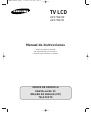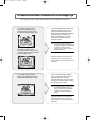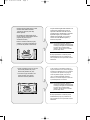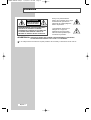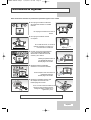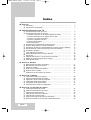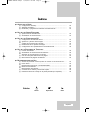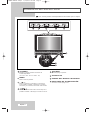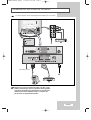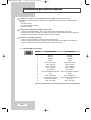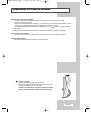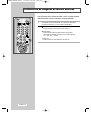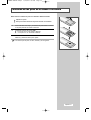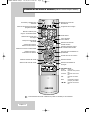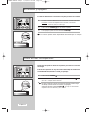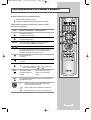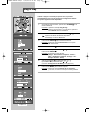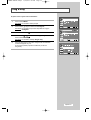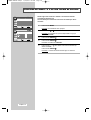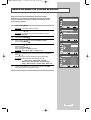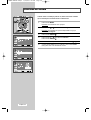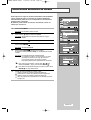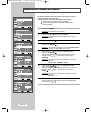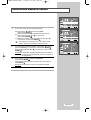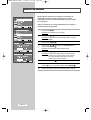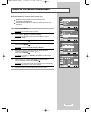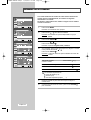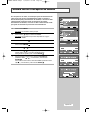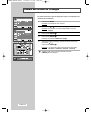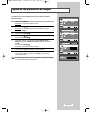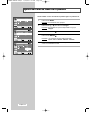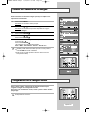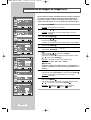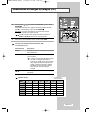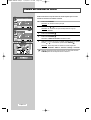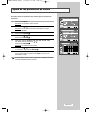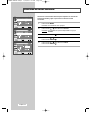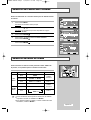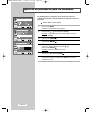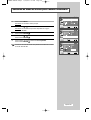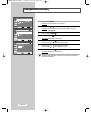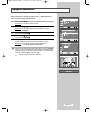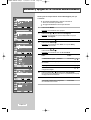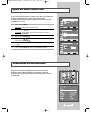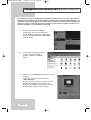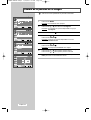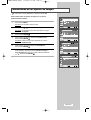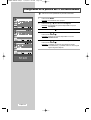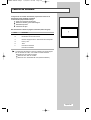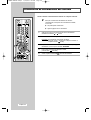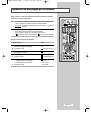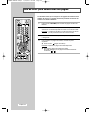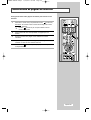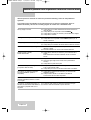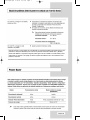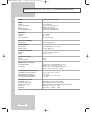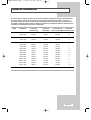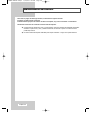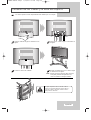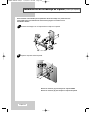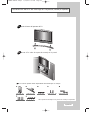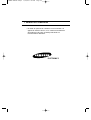Samsung LW17N23N Manual de usuario
- Categoría
- Televisores LCD
- Tipo
- Manual de usuario

TV LCD
LW17N23W
LW17N23N
Manual de instrucciones
Antes de utilizar la unidad,
lea atentamente este manual y
consérvelo para futuras consultas.
MENÚS DE PANTALLA
PANTALLA DE PC
IMAGEN EN IMAGEN (PIP)
TELETEXTO
01-BN68-00437T-01Spa 2/13/04 8:45 PM Page 1

Precauciones durante la visualización de una imagen fija
Una imagen fija puede causar daños permanentes en la pantalla del televisor.
•
TV compatible con Digital: Cuando se
selecciona la pantalla regular (4:3) para
visualizar una difusión digital de grado SD
(y la salida del decodificador digital es 480p).
Aunque la difusión digital debe realizarse en el
formato HD de pantalla ancha (16:9), las
empresas de televisión transmiten a veces
programas hechos originalmente en el formato
de pantalla regular (4:3) convirtiendo las
señales a formato digital, en cuyo caso se
recortan los bordes laterales izquierdo y
derecho de la pantalla.
No deje la pantalla en el modo de pausa
demasiado tiempo ya que puede sufrir el
mismo problema con los productos de otros
fabricantes.
No deje la pantalla en el modo de pausa
demasiado tiempo ya que puede sufrir el
mismo problema con los productos de otros
fabricantes.
•
TV compatible con Digital: Cuando se
selecciona la pantalla ancha (16:9) para mirar
una difusión digital de grado SD (y la salida del
decodificador digital es 1080i).
•
TV compatible con Digital: Cuando el
televisor recibe señales de grado HD (y la
salida del decodificador digital es 1080i).
Cuando se visualiza una difusión digital de
grado HD en un televisor regular (4:3) con el
tamaño de pantalla "16:9" o la opción
"Panorama" seleccionada, se puede visualizar
el programa pero los bordes superior e inferior
de la pantalla aparecen cortados.
Nota: Si los bordes izquierdo, derecho y
central de la pantalla permanecen fijos
un tiempo prolongado, la intensidad de
los haces de luz seguirá siendo
variada y, de este modo, los bordes
pueden dejar rastros.
Nota: Si los bordes superior, inferior y central
de la pantalla permanecen fijos un
tiempo prolongado, la intensidad de
los haces de luz seguirá siendo
variada y los bordes pueden dejar
rastros.
Spa 8/12/04 4:38 PM Page 1

Aunque la difusión digital debe realizarse en el
formato HD de pantalla ancha (16:9), las
empresas de televisión transmiten a veces
programas hechos originalmente en el formato
de pantalla regular (4:3) convirtiendo las
señales a formato digital, en cuyo caso se
recortan los bordes laterales izquierdo y
derecho de la pantalla.
No deje la pantalla en el modo de pausa
demasiado tiempo ya que puede sufrir el
mismo problema con los productos de otros
fabricantes.
Nota: Si los bordes izquierdo, derecho y
central de la pantalla permanecen fijos
un tiempo prolongado, la intensidad de
los haces de luz seguirá siendo
variada y, de este modo, los bordes
pueden dejar rastros.
No deje la pantalla en el modo de pausa
demasiado tiempo ya que puede sufrir el
mismo problema con los productos de otros
fabricantes.
Nota: Si los bordes izquierdo, derecho y
central de la pantalla permanecen fijos
un tiempo prolongado, la intensidad de
los haces de luz seguirá siendo
variada y, de este modo, los bordes
pueden dejar rastros.
•
TV digital integrado (pantalla ancha): Cuando
el televisor recibe señales de difusión
(regulares) de grado SD (recibe 480p
señales regulares).
•
TV compatible con Digital (pantalla ancha):
Cuando el televisor recibe señales de difusión
(regulares) de grado SD (con un
decodificador de señal).
•
Cuando se visualiza una difusión (regular)
analógica en un televisor de pantalla ancha
(con el modo de pantalla 4:3 seleccionado).
•
Cuando se visualiza un DVD, CD o un video
en formato de pantalla ancha (21:9) en
televisores de pantalla ancha (16:9).
•
Al conectar un equipo informático o una
consola de juegos con el televisor y
seleccionar el modo de pantalla 4:3.
Si se conecta un reproductor de DVD, un
equipo informático o una consola de juegos
al televisor de pantalla ancha y se visualiza
una película o se reproduce un juego en
modo de pantalla regular (4:3) o ancha
(21:9), los bordes laterales izquierdo y
derecho, o los bordes superior e inferior de
la pantalla aparecen recortados.
Spa 8/12/04 4:38 PM Page 2

Español -2
Precaución
PRECAUCIÓN:
PARA EVITAR DESCARGAS
ELÉCTRICAS, NO EXTRAIGA LA CUBIERTA
POSTERIOR: EN EL INTERIOR NO HAY PIEZAS QUE
EL USUARIO PUEDA REPARAR. CONSULTE AL
PERSONAL DE SERVICIO TÉCNICO CUALIFICADO.
El rayo con punta de flecha
dentro de un triángulo es un signo
de advertencia que indica la
presencia de "voltaje peligroso"
dentro del producto.
La exclamación dentro de un
triángulo es un signo de
advertencia que avisa sobre
instrucciones importantes que
conciernen al producto.
ADVERTENCIA: PARA EVITAR DAÑOS QUE PODRÍAN CAUSAR INCENDIOS O DESCARGAS,
NO EXPONGA ESTE APARATO A LA LLUVIA O A LA HUMEDAD.
☛
El voltaje nominal se indica en la parte posterior de la unidad y la frecuencia es 50 o 60 Hz.
RIESGO DE DESCARGA
ELÉCTRICA NO ABRIR
PRECAUCIÓN
01-BN68-00437D-01Spa 9/24/03 4:26 AM Page 2

Español -3
Instrucciones de seguridad
œ No exponga la unidad a condiciones
de temperatura extremas o humedad
excesiva.
Estas ilustraciones muestran las precauciones que deben seguirse con la unidad.
œ No exponga la unidad al contacto
con líquidos.
œ Durante una tormenta (especialmente
si va acompañada de relámpagos)
desenchufe la unidad de la toma de
corriente y de la antena.
œ Mantenga siempre el adaptador
eléctrico en una zona bien ventilada.
œ Mantenga el adaptador eléctrico lejos
de cualquier otra fuente de calor.
Posible peligro de incendio.
No exponga la unidad a la luz solar
directa.
√
Si la unidad se avería, no intente
repararla. Póngase en contacto con
el servicio técnico cualificado.
√
Mantenga apartados todos
los adaptadores eléctricos.
Posible peligro de incendio.
√
Retire cualquier resto de la lámina
plastificada protectora.
Posible peligro de incendio.
√
Si no va a usar el mando a distancia
durante un largo período de tiempo,
extraiga las pilas y guárdelo en un
lugar fresco y seco.
√
ESTE DISPOSITIVO NO DEBE USARSE EN ENTORNOS INDUSTRIALES
01-BN68-00437D-01Spa 9/24/03 4:26 AM Page 3

Español -4
Índice
◆ PRÓLOGO
■
Precaución..................................................................................................... 2
■
Instrucciones de seguridad ........................................................................... 3
◆ CONEXIÓNYPREPARACIÓN DEL TV
■
Visualización del Panel de control ................................................................ 6
■
Visualización del Panel de conexión............................................................. 7
-
Conexión a la antena o a la red de televisión por cable ........................... 8
-
Conexión del receptor de TV digital, vídeo o DVD.................................... 8
-
Conexión a un equipo informático ............................................................. 8
-
Conexión a dispositivos de A/V ................................................................. 9
-
Conexión de auriculares ............................................................................ 9
-
Ranura Kensington .................................................................................... 9
■
Visualización de imágenes de fuentes externas........................................... 10
■
Inserción de las pilas en el mando a distancia ............................................. 11
■
Visualización del mando a distancia(todas las funciones excepto el teletexto)
.. 12
■
Visualización del mando a distancia (funciones de teletexto) ...................... 13
■
Encendido y apagado.................................................................................... 14
■
Cómo activar la suspensión .......................................................................... 14
■
Para familiarizarse con el mando a distancia ............................................... 15
■
Plug & Play.................................................................................................... 16
■
Selección del Modo TV o de una Fuente de entrada ................................... 18
■
Edición del nombre de la fuente de entrada................................................. 19
■
Selección del idioma ..................................................................................... 20
◆ AJUSTE DE CANALES
■
Memorización automática de canales........................................................... 21
■
Memorización manual de canales................................................................. 22
■
Edición de canales ........................................................................................ 24
■
Orden de los canales memorizados.............................................................. 25
■
Nombres de los canales................................................................................ 26
■
Sintonía fina de la recepción de canales ...................................................... 27
◆ AJUSTE DE LA IMAGEN
■
Cambio del formato de la imagen ................................................................. 28
■
Ajuste de los parámetros de imagen ............................................................ 29
■
Ajuste del Color de fondo de la pantalla ....................................................... 30
■
Cambio del tamaño de la imagen ................................................................. 31
■
Congelación de la imagen actual.................................................................. 31
■
Visualización de Imagen en imagen(PIP) ..................................................... 32
◆ AJUSTE DE LOS VALORES DEL SONIDO
■
Cambio del estándar de sonido .................................................................... 34
■
Ajuste de los parámetros de sonido.............................................................. 35
■
Selección de WOW Surround ....................................................................... 36
■
Selección del control Auto Volumen.............................................................. 37
■
Selección del modo de sonido ...................................................................... 37
■
Ajuste de las preferencias para los auriculares ............................................ 38
■
Selección de Modo de sonido para Pantalla Secundaria ............................. 39
01-BN68-00437D-01Spa 9/24/03 4:26 AM Page 4

Español -5
Índice
◆ AJUSTE DE LA HORA
■
Configuración del Reloj ................................................................................. 40
■
Apagado automático ..................................................................................... 41
■
Encendido y apagado de la televisión automáticamente.............................. 42
◆ USO DE LAS OTRAS FUNCIONES
■
Ajuste del modo Pantalla Azul....................................................................... 43
■
Visualización de informaciones..................................................................... 43
◆ USO DE LAS FUNCIONES DE PC
■
Configuración del Software del PC ............................................................... 44
■
Ajuste Fino y Grueso de la imagen............................................................... 45
■
Cambio de la posición de la imagen............................................................. 46
■
Inicialización de los ajustes de imagen......................................................... 47
■
Configuración de la pantalla del PC automáticamente................................. 48
◆ USO DE LA FUNCIONES DE TELETEXTO
■
Función de teletexto...................................................................................... 49
■
Visualización de informaciones del teletexto ................................................ 50
■
Selección de una página por su número ...................................................... 51
■
Uso de FLOF para seleccionar una página .................................................. 52
■
Memorización de páginas de teletexto.......................................................... 53
◆ RECOMENDACIONES DE USO
■
Solución de problemas: Antes de ponerse en contacto con el servicio técnico
....... 54
■
Power Saver.................................................................................................. 55
■
Especificaciones técnicas y medioambientales ............................................ 56
■
Modos de visualización ................................................................................. 57
■
Mantenimiento del televisor........................................................................... 58
■
Conexión de los cables y la base del soporte .............................................. 59
■
Instalación del Kit de montaje en la pared (Vendido por separado)............. 60
Pulsar Importante Nota
Símbolos
01-BN68-00437D-01Spa 9/24/03 4:26 AM Page 5

Español -6
Visualización del Panel de control
TV/VIDEO
Muestra un menú de todas las fuentes de
entrada disponibles.
(TV - AV1 - AV2 - AV3 - S-Video - PC)
MENU
Abre el menú en pantalla.
- +
Mueve el selector a la izquierda o a la derecha
en la pantalla. Aumenta o disminuye el volumen
de sonido y los valores de la función seleccionada.
Mueve el selector hacia arriba o hacia abajo en la
pantalla. Aumenta o disminuye el número de canal.
POWER
Enciende/apaga el aparato.
ALTAVOCES
SENSOR DEL MANDO A DISTANCIA
INDICADOR DE ALIMENTACIÓN
Se ilumina cuando apaga el TV.
Los colores pueden variar dependiendo del modelo que se compra.
01-BN68-00437T-01Spa 2/13/04 8:46 PM Page 6

Español -7
Visualización del Panel de conexión
Siempre que conecte un sistema de audio o de vídeo a esta
unidad, compruebe que todos los elementos estén apagados.
Consulte la documentación suministrada con el equipo para
obtener instrucciones detalladas sobre la conexión y las
precauciones de seguridad relacionadas.
Entrada eléctrica
opcional
Los colores pueden variar dependiendo del modelo que se compra.
01-BN68-00437T-01Spa 2/13/04 8:46 PM Page 7

Español -8
Visualización del Panel de conexión
Conexión a la antena o a la red de televisión por cable
(dependiendo del modelo)
Para ver los canales de televisión correctamente, la unidad debe recibir una señal de una de las fuentes
siguientes:
- Una antena exterior
- Una red de televisión por cable
- Una red por satélite
Conexión del receptor de TV digital, vídeo o DVD
- Conecte el cable SCART de DTV, VCR o DVD al euroconector SCART de DTV, VCR o DVD.
- Si desea conectar tanto el receptor de TV digital como el VCR (o el DVD), deberá conectar el receptor de
TV digital al VCR (o al DVD) y conectar el VCR (o el DVD) a la unidad.
Conexión a un equipo informático
- Conecte el conector D-SUB de 15 pines al conector de vídeo del PC.
- Conecte el cable de audio estéreo a “Audio (ST)” en la parte posterior de la unidad y el otro extremo a
“Audio Out” (Salida de audio) de la tarjeta de sonido del equipo informático.
Contacto H/V independiente H/V compuesto
1 Rojo (R) Rojo (R)
2 Verde (G) Verde (G)
3 Azul (B) Azul (B)
4 Tierra Tierra
5 Tierra (retorno DDC) Tierra (retorno DDC)
6 Tierra - Rojo (R) Tierra - Rojo (R)
7 Tierra - Verde (G) Tierra - Verde (G)
8 Tierra - Azul (B) Tierra - Azul (B)
9 Sin conexión Sin conexión
10
Tierra - Sincronización / Autoprueba Tierra - Sincronización / Autoprueba
11 Tierra Tierra
12 DDC - SDA (fecha) DDC - SDA (fecha)
13 Sincronización horizontal Sincronización horizontal/vertical
14 Sincronización vertical No se usa
15 DDC - SCL (reloj) DDC - SCL (reloj)
➣
Conector D-SUB de
15
contactos
01-BN68-00437D-01Spa 9/24/03 4:26 AM Page 8

Español -9
Visualización del Panel de conexión
Conexión a dispositivos de A/V
- Conecte el cable RCA o S-VIDEO al dispositivo A/V adecuado, como por ejemplo un vídeo,
un DVD o una cámara de vídeo.
-
Conecte los cables de audio RCA a “AUDIO (L)” y a “AUDIO (R)” en la parte posterior de la unidad y los otros
extremos a los conectores de salida de audio correspondientes en el dispositivo A/V.
- Los auriculares pueden estar conectados a la salida de auriculares ( ) ubicada en la parte posterior
del aparato.
Mientras los auriculares están conectados, se desactiva el sonido de los altavoces integrados.
Conexión de auriculares
- Conecte unos auriculares en la minitoma de 3,5 mm ubicada en la parte posterior del aparato.
Ranura Kensington
- Este televisor está diseñado para aplicar un bloqueo antirrobo.
Soporte retráctil
Incline la pantalla hasta que le resulte cómodo.
El ángulo de inclinación máxima es de 10 grados hacia atrás.
No incline el televisor más de lo permitido.
Si fuerza excesivamente la inclinación del televisor, puede
dañarse permanentemente la pieza mecánica del soporte.
01-BN68-00437D-01Spa 9/24/03 4:26 AM Page 9

Español -10
Visualización de imágenes de fuentes externas
Si ha conectado varios sistemas de audio y vídeo, se podrán visualizar
diferentes fuentes cuando se seleccione la entrada adecuada.
1 Compruebe que se han efectuado las conexiones necesarias
(consulte las páginas 8 y 9 para obtener más detalles).
2 Botón PC...
Pulse el botón PC para seleccionar el modo PC.
Botón Video...
Pulse el botón Video para seleccionar el modo Video.
Las fuentes de entrada se muestran en el orden siguiente:
AV1 - AV2 - AV3 - S-Video.
Botón TV...
Pulse el botón TV para seleccionar el modo TV.
01-BN68-00437D-01Spa 9/24/03 4:26 AM Page 10

Español -11
Inserción de las pilas en el mando a distancia
Debe insertar o sustituir las pilas en el mando a distancia cuando:
Adquiera el aparato
Note que el mando a distancia a dejado de funcionar correctamente
1 Pulse el símbolo hacia abajo y tire firmemente para extraer la cubierta
en la parte posterior del mando a distancia.
2 Instale dos baterías del tamaño AAA.
◆
+
en la pila con
+
en el mando a distancia
◆
-
en la pila con
-
en el mando a distancia
3 Para volver a colocar la cubierta, alinéela con la base del mando a
distancia y presiónela hasta que se ajuste.
No mezcle tipos de pilas, es decir, alcalinas y de manganeso.
01-BN68-00437D-01Spa 9/24/03 4:26 AM Page 11

Español -12
Visualización del mando a distancia
(todas las funciones excepto el teletexto)
El funcionamiento del mando a distancia se puede ver afectado por la luz brillante.
Encendido y apagado de la
televisión
Selección de tamaño de la imagen
Interrupción momentánea
del sonido
Aumento del volumen-
Disminución del volumen-
Selecciona el modo TV directamente
Pantalla de menús y
confirmación de cambios
Selección del modo de sonido
Selección estandar de sonido
Botones numéricos para
elegir un canal directamente
Apagado automático
Selección de canal de uno/
dos dígitos
Selección de fuente de
entrada de vídeo
Visualiza información acerca
de la emisión seleccionada
FUNCIONES DE PIP
PIP ON : Activar PIP
POSITION : Selección de la posición
PIP
TV/VIDEO : Selección de la fuente
PIP
SIZE : Selección de tamaño
PIP
SWAP : Intercambia la imagen
principal y secundaria
P / : Selección del canal de
PIP
Para salir de la visualización en
pantallaOSD
Controla el cursor en el menú
Seleccione el modo PC
directamente
Congelación de la imagen
Canal anterior
-Canal siguiente
-Canal anterior
Selección de estándar de
la imagen
Selección de SRS
01-BN68-00437D-01Spa 10/12/03 11:05 PM Page 12

Español -13
Visualización del mando a distancia
(funciones de teletexto)
Índice del teletexto
Página secundaria de teletexto
Sale de la visualización
del teletexto
Visualización de teletexto/
mezclar información de
teletexto y emisión normal
Cancelar teletexto
Selección del tema de Fasttext
Teletexto en espera
Selección del modo de teletexto
(Lista o Flof)
Awaiting for explanation
Mostrar teletexto
Selección de tamaño de teletexto
P:
Siguiente página de teletexto
P:
Página de teletexto anterior
01-BN68-00437D-01Spa 10/12/03 11:05 PM Page 13

Español -14
Encendido y apagado
El cable de alimentación se encuentra en la parte posterior de la unidad.
1 Enchufe el cable de alimentación en una toma de corriente adecuada.
Resultado
: Cuando el adaptador está conectado, el indicador
luminoso (LED) se vuelve rojo.
2
Pulse el botón
POWER
para encender el aparato.
3
Para apagarlo, pulse de nuevo el botón
POWER
.
Cómo activar la suspensión
Puede dejar el aparato en modo de Suspensión para reducir el consumo
de energía
El modo de Suspensión es muy útil si desea interrumpir la visualización
momentáneamente (durante la comida, por ejemplo)
1
Pulse el botón
POWER
.
2
Para reactivar el aparato, basta con pulsar el botón
POWER
otra vez o cualquier botón numérico.
No deje el aparato en modo de Suspensión durante períodos largos
de tiempo (cuando está de vacaciones, por ejemplo).
Apáguelo pulsando el botón
POWER
. Lo mejor es desenchufar
el aparato de la red eléctrica y de la antena.
Los colores pueden variar dependiendo del modelo que se compra.
01-BN68-00437T-01Spa 2/13/04 8:49 PM Page 14

Español -15
Para familiarizarse con el mando a distancia
El mando a distancia se usa principalmente para:
Cambiar canales y ajustar el volumen
Configurar la unidad mediante el sistema de menú en pantalla
La tabla siguiente presenta los botones que se utilizan con más
frecuencia y sus funciones.
Botón Función de visualización Función de menú
Se usa para visualizar el
-
canal almacenado siguiente.
Se usa para visualizar el
-
canal almacenado anterior.
PRE-CH Se usa para cambiar varias veces entre los dos últimos
canales visualizados. (
PRE-CH; canal anterior)
~ Se usa para visualizar los canales correspondientes.
-/--
Se usa para seleccionar un canal con un número superior a
diez o más. Pulse este botón y se visualizará el símbolo “
--
”.
Escriba los dos dígitos del número de canal.
Se usa para disminuir
-
el volumen.
Se usa para subir
-
el volumen.
MUTE Se usa para interrumpir el sonido momentáneamente.
➣
Cuando desee reactivar el sonido, vuelva a pulsar este
botón o pulse los botones
+ o - .
MENU Se usa para visualizar Se usa para volver al menú
el sistema de menú en anterior o a la visualización
pantalla. normal.
EXIT Se usa para salir del sistema de menú y volver directamente a
la visualización normal.
Mostrar un submenú que contiene selecciones
para la opción de menú actual.
Buscar canales hacia atrás/delante manualmente
Aumentar/Reducir el valor de una opción de menú
01-BN68-00437D-01Spa 10/12/03 11:05 PM Page 15

Español -16
Plug & Play
Cuando el equipo se enciende por primera vez, se presenta
automáticamente una serie de opciones de configuración básicas.
Los ajustes siguientes están disponibles.
1
Si el Televisor está encendido, pulse el botón
POWER
en el
mando a distancia.
Resultado:
Aparece el mensaje
Plug & Play.
Aparece unos segundos y, a continuación, aparece el
menú
Idioma
de forma automática.
2
Seleccione el
Idioma
deseado pulsando el botón o .
Aparece una lista de los idiomas disponibles.
Puede elegir uno de los
18
idiomas.
3
Pulse el botón
ENTER
para confirmar la elección.
Resultado:
Aparece el mensaje
Revosat Ant.
con la opción
OK
seleccionada.
4
Pulse el botón
ENTER
.
5
Seleccione el
País
pulsando el botón o .
Pulse el botón
ENTER
.
Resultado:
Se muestra el menú del país.
(Belgie - Deutschland - Espania - France -
Italia - Nederland - Schweiz - Sverige - UK -
Europa del Este - Otros)
6
Seleccione la
Hora
o
Min
pulsando el botón o .
Fije la
Hora
o
Min
pulsando el botón o .
(Consulte
“
Configuración del Reloj
” en la página 40.)
7
Pulse el botón
MENU
para confirmar el ajuste.
Resultado
: Aparece el mensaje
Disfrute de su Televisor
,
y, entonces, se activa el canal que se había guardado.
02-BN68-00437D-01Spa 9/25/03 10:34 PM Page 16

Español -17
Plug & Play
Si quiere volver a ajustar esta característica...
1
Pulse el botón
MENU
.
Resultado: Se visualiza el menú principal.
2
Pulse el botón o para seleccionar
Configurar
.
Resultado:
Se visualizan las opciones disponibles en el grupo
Configurar
.
3
Pulse el botón
ENTER
.
4
Pulse el botón o para seleccionar
Plug & Play
.
Pulse el botón
ENTER
.
Resultado:
Se visualiza el mensaje
Plug & Play
.
5
Para más información sobre cómo configurar esta característica,
consulte las páginas 16 y 25.
El menú Sort (Ordenar) aparece al finalizar el proceso de
Plug & Play.
02-BN68-00437D-01Spa 9/24/03 5:39 AM Page 17

Español -18
Selección del Modo TV o de una Fuente de entrada
Puede elegir entre modo TV o cambiar a una fuente de entrada
conectada al aparato de TV.
Use este botón para seleccionar una fuente de entrada que desee
visualizar.
1
Pulse el botón
MENU
.
Resultado
: Se visualiza el menú principal.
2
Pulse el botón o para seleccionar
Entrada
.
Resultado:
Se visualizan las opciones disponibles en el grupo
Entrada
.
3
Pulse el botón
ENTER
.
4
Pulse el botón
ENTER
.
Resultado:
Se selecciona
TV/Vídeo
.
5
Pulse el botón o para cambiar a la fuente de entrada que
desee visualizar.
Pulse el botón
ENTER
.
Resultado:
La fuente de entrada cambia según su selección.
02-BN68-00437D-01Spa 9/24/03 4:26 AM Page 18

Español -19
Edición del nombre de la fuente de entrada
Definir los nombres de los dispositivos de fuente de entrada,
conectados con los puertos de entrada del aparato de TV, permite
buscar y seleccionar una fuente de entrada para visualizar de una
manera rápida y cómoda.
1
Pulse el botón
MENU
.
Resultado:
Se visualiza el menú principal.
2
Pulse el botón o para seleccionar
Entrada
.
Resultado:
Se visualizan las opciones disponibles en el grupo
Entrada
.
3
Pulse el botón
ENTER
.
4
Pulse el botón o para seleccionar
Editar nombre
.
Pulse el botón
ENTER
.
5
Pulse el botón o para cambiar a la fuente de entrada que
desee modificar.
Pulse el botón
ENTER
.
Están disponibles los países siguientes:
Resultado:
AV 1 - AV 2 - AV 3 - S-Video - PC
6
Seleccione el dispositivo que desea pulsando de forma repetida el
botón o .
Puede seleccionar entre las siguientes opciones disponibles.
Resultado:
Están disponibles las siguientes opciones
---- - VCR - DVD - Cable STB - HD STB -
Satélite STB - Receptor AV - Receptor DVD -
Juego - Videocámara - Combo DVD - DHR - PC
.
7
Cuando quede satisfecho con su elección, pulse el botón
EXIT
(Salir) para volver a la visualización normal.
02-BN68-00437D-01Spa 9/24/03 4:26 AM Page 19

Español -20
Selección del idioma
Cuando utilice la unidad por primera vez, debe seleccionar el idioma
que se utilizará para visualizar menús e indicaciones.
1
Pulse el botón
MENU
.
Resultado:
Se visualiza el menú principal.
2
Pulse el botón o para seleccionar
Configurar
.
Resultado:
Se visualizan las opciones disponibles en el grupo
Configurar
.
3
Pulse el botón
ENTER
.
4
Pulse el botón o para seleccionar
Idioma
.
Pulse el botón
ENTER
.
5
Seleccione un idioma pulsando varias veces los botones o .
6
Cuando quede satisfecho con su elección, pulse el botón
EXIT
(Salir) para volver a la visualización normal.
02-BN68-00437D-01Spa 9/24/03 4:26 AM Page 20

Español -21
Memorización automática de canales
Puede explorar los rangos de frecuencia disponibles (la disponibilidad
varía en función del país). Los números de programa adjudicados
automáticamente puede que no se correspondan con los números de
programa reales o deseados.
No obstante, puede ordenar los números manualmente y borrar los
canales que no desea ver.
1
Pulse el botón
MENU
.
Resultado
: Se visualiza el menú principal.
2
Pulse el botón o para seleccionar
Canal
.
Resultado:
Se visualizan las opciones disponibles en el grupo
Canal
.
3
Pulse el botón
ENTER
.
4
Pulse el botón o para seleccionar
ATM
.
Pulse el botón
ENTER
.
Resultado:
Se selecciona
Inicio
.
5
Pulse el botón
ENTER
para buscar los canales.
El submenú cambia de
Inicio
a
Stop
con la búsqueda de canales
iniciada.
Resultado:
La búsqueda terminará automáticamente.
Los canales se ordenan y se memorizan en un orden
que refleja su posición en el rango de frecuencia
(con el menor primero y el superior el último).
El programa seleccionado originalmente se visualizará.
Para volver al menú anterior, pulse el botón o para
seleccionar
Volver
y, luego, pulse el botón
ENTER
.
Para detener la búsqueda antes de que finalice, pulse el botón
ENTER
con Stop seleccionado.
6
Cuando se hayan guardado los canales, puede:
Añadir o suprimir los canales (consulte la página 24)
Ordenarlos en el orden que prefiera (consulte la página 25)
Añadir o suprimir los canales (consulte la página 26)
Afinar la recepción de la sintonización si es necesario (consulte
la página 27)
02-BN68-00437D-01Spa 9/24/03 4:26 AM Page 21

Español -22
Memorización manual de canales
Se pueden memorizar hasta 100 canales, que incluyen los que se
reciben a través de redes por cable.
Cuando memorice los canales manualmente, podrá elegir:
Si se memoriza o no cada canal que se encuentre
El número de programa con el que desea identificar cada
canal memorizado
1
Pulse el botón
MENU
.
Resultado:
Se visualiza el menú principal.
2
Pulse el botón o para seleccionar
Canal
.
Resultado:
Se visualizan las opciones disponibles en el grupo
Canal
.
3
Pulse el botón
ENTER
.
4
Pulse el botón o para seleccionar
Guardar Manual
.
Pulse el botón
ENTER
.
Resultado:
Las opciones disponibles en el menú
Guardar Manual
aparecen con
Prog. No.
seleccionado.
5
Pulse el botón o para seleccionar
Sistema color
.
Pulse el botón
ENTER
.
Seleccione el
Sistema color
que desee pulsando de forma
repetida el botón o y a continuación, pulse el botón
ENTER
.
Resultado:
Los estándares de color se visualizan en el orden
siguiente:
AUTO - PAL - SECAM - NT4.43
6
Pulse el botón o para seleccionar
Sistema sonido
.
Pulse el botón
ENTER
.
Seleccione el
Sistema sonido
que desee pulsando de forma
repetida el botón o y a continuación, pulse el botón
ENTER
.
Resultado:
Los estándares de sonido se visualizan en el orden
siguiente:
BG - DK - I - L
7
Para que todos los canales tengan los números de canal necesarios,
repita los pasos del
5
al
6
después de seleccionar
Prog. No.
pulsando el botón o .
02-BN68-00437D-01Spa 9/24/03 4:26 AM Page 22

Español -23
Memorización manual de canales
8
Si conoce el número de canal que desea guardar...
Pulse el botón o para seleccionar
Canal
.
Pulse el botón
ENTER
.
Seleccione
C
(canal aéreo) o
S
(Cable channel) (canal por
cable) pulsando el botón o y, a continuación,
pulse el botón
ENTER
.
Seleccione el número que desea pulsando el botón o y,
a continuación, pulse el botón
ENTER
.
Si se produce un sonido anormal o no se produce sonido,
vuelva a seleccionar el sistema de sonido adecuado.
9
Si no conoce los números de canales, pulse el botón o para
seleccionar
Buscar
y, a continuación. Pulse el botón
ENTER
.
Busque pulsando el botón o y, a continuación, pulse el botón
ENTER
.
Resultado:
El sistonizador explora el rango de frecuencia hasta que
se recibe en la pantalla el primer canal o el canal que se
ha seleccionado.
10
Pulse el botón o para seleccionar
Guardar
.
Pulse el botón
ENTER
.
Seleccione
Sí
pulsando el botón o a continuación, pulse el
botón
ENTER
.
Resultado:
Se memorizan el canal y los programas asociados.
11
Repita los pasos
8
a
10
para cada canal que quiera memorizar.
02-BN68-00437D-01Spa 9/24/03 4:27 AM Page 23

Español -24
Edición de canales
Puede elegir los canales que se excluirán en la operación de
exploración de canales. Cuando se explore por los canales
memorizados, los que se hayan seleccionado para que se omitan
no se mostrarán.
Todos los canales que no se haya especificado que se omitan se
mostrarán durante la exploración.
1
Pulse el botón
MENU
.
Resultado:
Se visualiza el menú principal.
2
Pulse el botón o para seleccionar
Canal
.
Resultado:
Se visualizan las opciones disponibles en el grupo
Canal
.
3
Pulse el botón
ENTER
.
4
Pulse el botón o para seleccionar
Añadir/Eliminar
.
Pulse el botón
ENTER
.
Resultado:
Se visualiza el estado del canal actual.
5
Pulse el botón o para selecciona
Añadir
o
Eliminar
.
Resultado:
Si el canal que desea editar no está en memoria,
se selecciona y aparece Añadir. Por el contrario,
si el canal que desea editar está en memoria,
se selecciona y aparece Eliminar.
6
Pulse el botón
ENTER
para
Añadir
o
Eliminar
el canal.
7
Para volver al menú anterior, seleccione
Volver
pulsando
el botón o y, a continuación, pulse el botón
ENTER
.
8
Repita el paso
5
por cada canal que desee añadir o eliminar.
02-BN68-00437D-01Spa 9/24/03 4:27 AM Page 24

Español -25
Orden de los canales memorizados
Puede intercambiar los números de dos canales para:
Modificar el orden numérico en que los canales se han
memorizado automáticamente.
Asignar números fáciles de recordar a los canales que ve con más
frecuencia.
1
Pulse el botón
MENU
.
Resultado:
Se visualiza el menú principal.
2
Pulse el botón o para seleccionar
Canal
.
Resultado
: Se visualizan las opciones disponibles en el grupo
Canal
.
3
Pulse el botón
ENTER
.
4
Pulse el botón o para seleccionar
Ordenar
.
Pulse el botón
ENTER
.
Resultado:
Aparecen
Prog.No. Canal
y
Nombre
.
5
Seleccione el número nuevo del canal que desea identificar
pulsando varias veces los botones o .
Pulse el botón
ENTER
.
Resultado
: El número y el
Nombre
del
Canal
se mueve al lado
derecho.
6
Pulse el botón o para desplazarse a la posición que le
gustaría cambiar y pulse el botón
ENTER
.
Resultado:
El canal seleccionado se intercambia con el memorizado
previamente con el número elegido.
7
Repita los pasos
5
y
6
para ordenar de nuevo otro canal.
02-BN68-00437D-01Spa 9/24/03 4:27 AM Page 25

Español -26
Nombres de los canales
Si se emite información del nombre del canal mientras memoriza los
canales manual o automáticamente, los nombres se asignarán
directamente a los canales.
No obstante, podrá cambiar esos nombres o asignar nuevos nombres
cuando sea necesario.
1
Pulse el botón
MENU
.
Resultado
: Se visualiza el menú principal.
2
Pulse el botón o para seleccionar
Canal
.
Resultado
: Se visualizan las opciones disponibles en el grupo
Canal
.
3
Pulse el botón
ENTER
.
4
Pulse el botón o para seleccionar
Nombre
.
Pulse el botón
ENTER
.
Resultado:
Aparecen
Prog.No.Canal
y
Nombre
.
5
Si es necesario, seleccione el canal al que se va asignar un nombre
nuevo pulsando los botones o .
Pulse el botón
ENTER
.
Resultado:
La barra de selección aparece alrededor del cuadro del
nombre.
6
Para... Entonces...
Seleccionar una letra, Pulse el botón o
número o símbolo
Desplazarse a la letra siguiente Pulse el botón
Retroceder a la letra anterior Pulse el botón
Confirmar el Pulse el botón
ENTER
.
Los caracteres disponibles son:
Letras del alfabeto (A~Z)
Números (0~9)
Caracteres especiales (espacio, _, -,
*
)
7
Repita los pasos
5
a
6
para cada canal al que se asigne un
nombre nuevo.
8
Cuando termine de escribir el nombre, pulse el botón
ENTER
para confirmarlo.
02-BN68-00437D-01Spa 9/24/03 4:27 AM Page 26

Español -27
Sintonía fina de la recepción de canales
Si la recepción no es buena, no tendrá que ajustar la sintonización del
canal porque esto se hace automáticamente cuando se ejecuta la
función de búsqueda y memorización. No obstante, si la señal es débil
o distorsionada, tendrá que ajustar la sintonía fina de canales
manualmente. No obstante, si la señal es débil o distorsionada, tendrá
que ajustar la sintonización precisa del canal manualmente
1
Pulse el botón
MENU
.
Resultado
: Se visualiza el menú principal.
2
Pulse el botón o para seleccionar
Canal
.
Resultado
: Se visualizan las opciones disponibles en el grupo
Canal
.
3
Pulse el botón
ENTER
.
4
Pulse el botón o para seleccionar
Sintonía Fina
.
Pulse el botón
ENTER
.
5
Pulse el botón o para seleccionar
Sintonía Fina
.
6
Pulse el botón o hasta llegar al ajuste para obtener una
imagen nítida y clara, y una buena calidad de sonido.
Para guardar los ajustes, pulse el botón
ENTER
.
7
Para reinicializar la sintonía fina, seleccione
Restablecer
pulsando el botón o y, a continuación, pulse el botón
ENTER
.
Para volver al menú anterior, seleccione
Volver
pulsando el botón
o y, a continuación, pulse el botón
ENTER
.
02-BN68-00437D-01Spa 9/24/03 4:27 AM Page 27

Español -28
Cambio del formato de la imagen
Se puede seleccionar el tipo de imagen que mejor se corresponda a los
requisitos de visualización.
1
Pulse el botón
MENU
.
Resultado
: Se visualiza el menú principal.
2
Pulse el botón o para seleccionar
Imagen
.
Resultado
: Se visualizan las opciones disponibles en el grupo
Imagen
.
3
Pulse el botón
ENTER
.
4
Pulse el botón
ENTER
.
Resultado:
Se selecciona
Modo de imagen
.
5
Seleccione el efecto de imagen necesario pulsando varias veces
los botones o .
Pulse el botón
ENTER
.
Resultado
: Los efectos de imagen siguientes están disponibles:
Dinámico - Estándar - Película - Personal
También puede verlos pulsando simplemente el botón
P.MODE
(Modo de Imagen).
02-BN68-00437D-01Spa 9/24/03 4:27 AM Page 28

Español -29
Ajuste de los parámetros de imagen
La unidad ofrece varias configuraciones que permiten controlar la
calidad de imagen.
1
Pulse el botón
MENU
.
Resultado
: Se visualiza el menú principal.
2 Pulse el botón o para seleccionar
Imagen
.
Resultado
: Se visualizan las opciones disponibles en el grupo
Imagen
.
3 Pulse el botón
ENTER
.
4 Pulse el botón o para seleccionar
Imagen personal
.
Pulse el botón
ENTER
.
5 Seleccione la opción que quiera ajustar (
Contraste, Brillo,
Definición, Color o Matiz-sólo NTSC
) pulsando los botones
o .
Pulse el botón
ENTER
.
Resultado
: Se visualiza la barra horizontal.
6 Pulse el botón o para llegar al ajuste necesario.
7 Cuando esté satisfecho con el ajuste, pulse el botón
MENU
para
volver al menú anterior o pulse el botón
EXIT
para volver a la
visualización normal.
Si efectúa algún cambio en esta configuración, el modo de la imagen
se cambia automáticamente a Personal.
02-BN68-00437D-01Spa 9/24/03 4:27 AM Page 29

Español -30
Ajuste del Color de fondo de la pantalla
Puede cambiar el color de fondo de la pantalla según sus preferencias.
1
Pulse el botón
MENU
.
Resultado
: Se visualiza el menú principal.
2 Pulse el botón o para seleccionar
Imagen
.
Resultado
: Se visualizan las opciones disponibles en el grupo
Imagen
.
3 Pulse el botón
ENTER
.
4 Pulse el botón o para seleccionar
Tono color
.
Pulse el botón
ENTER
.
Resultado
: Las siguientes opciones están disponibles:
Frío2 - Frío1 - Nomal - Cálido1 - Cálido2
5 Cuando quede satisfecho con su elección, pulse el botón
EXIT
para
volver a la visualización normal.
02-BN68-00437D-01Spa 9/24/03 4:27 AM Page 30

Español -31
Cambio del tamaño de la imagen
Congelación de la imagen actual
Puede seleccionar el tamaño de imagen que major se adapte a sus
requisitos de visualización.
1
Pulse el botón
MENU
.
Resultado
: Se visualiza el menú principal.
2 Pulse el botón o para seleccionar
Imagen
.
Resultado
: Se visualizan las opciones disponibles en el grupo
Imagen
.
3 Pulse el botón
ENTER
.
4 Pulse el botón o para seleccionar
Tamaño
.
Pulse el botón
ENTER
.
5 Seleccione el efecto de imagen necesario pulsando varias veces
los botones o .
Pulse el botón
ENTER
.
Las siguientes opciones están disponsibles:
Auto - Wide - Panorámica - Zoom1 - Zoom2- 4:3
También puede seleccionar estas opciones con sólo pulsar el
botón
P.SIZE
del mando a distancia.
Esta función no está operativa cuando se activa la función
PIP (Ventana doble).
Pulse el botón “
STILL
” (Imagen fija) del mando a distancia para
congelar la imagen de un fotograma concreto.
Para volver a la visualización normal, vuelva a pulsar el botón “
STILL
”
(Imagen fija).
No disponible en modo PC.
02-BN68-00437D-01Spa 9/24/03 4:27 AM Page 31

Español -32
Visualización de Imagen en imagen (PIP)
Puede mostrar una imagen secundaria dentro de la imagen principal de
un programa de TV o entrada de vídeo. De esta forma puede ver un
programa del equipo o controlar la entrada de vídeo desde cualquier
equipo conectado mientras ve el TV o cualquier otra entrada de vídeo.
1
Pulse el botón
MENU
.
Resultado
: Se visualiza el menú principal.
2
Pulse el botón o para seleccionar
Imagen
.
Resultado
: Se visualizan las opciones disponibles en el grupo
Imagen
.
3
Pulse el botón
ENTER
.
4
Pulse el botón o para seleccionar
PIP
.
Pulse el botón
ENTER
.
Resultado:
Se visualizan las opciones disponibles en el grupo
PIP
.
5
Pulse el botón
ENTER
.
6
Seleccione On pulsando el botón o y , a continuación,
pulse el botón
ENTER
.
7 Sólo PC...
Pulse el botón o para seleccionar
TV/Vídeo
.
Pulse el botón
ENTER
.
Seleccione una fuente de la imagen secundaria pulsando el botón
o y pulse el botón
ENTER
.
Resultado:
Las fuentes aparecen en el siguiente orden:
TV - AV1 - AV2 - AV3 - S-Video
[Sólo PC]
“TV/Vídeo” y “Núm.Prog” están inactivos y no disponibles en el
modo TV. Sin embargo, se vuelven activos y disponibles en el
modo TV
.
8
Para intercambiar la imagen principal y la imagen secundaria,
seleccione la opción
Intercambiar
y pulse los botones
ENTER
.
Resultado:
Se intercambian la imagen principal y la imagen
secundaria.
9
Pulse el botón o para seleccionar
Tamaño
.
Pulse el botón
ENTER
.
Seleccione un tamaño de la imagen secundaria pulsando el botón
o y, a continuación, pulse el botón
ENTER
.
Resultado:
Los tamaños se muestran en el orden siguiente:
Pequeño - Doble1 - Doble2
[Sólo PC]
03-BN68-00437D-01Spa 9/24/03 4:27 AM Page 32

Español -33
Visualización de Imagen en imagen (PIP)
10
Pulse el botón o para seleccionar
Posición
y pulse el botón
ENTER
.
Seleccione la posición de la imagen secundaria pulsando el botón
o y, a continuación, pulse el botón
ENTER
.
Resultado:
La imagen secundaria se va moviendo en sentido
contrario a las agujas del reloj.
Cuando el tamaño de la imagen secundaria se ajuste en
Doble1
o
Doble2
, esta función no está operativa.
11
Para volver a la visualización normal, pulse el botón
EXIT
.
Funciones del mando a distancia mientras "PIP"
se encuentra en "On"
Características Descripción
PIP ON Se utiliza para activar o desactivar la función de
PIP directamente.
INTERCAMBIAR Se utiliza para intercambiar la imagen principal
y la secundaria.
Cuando la imagen principal está en modo
de vídeo y la imagen secundaria en
modo de TV, puede que no oiga el sonido
de la imagen principal al pulsar el botón
SWAP y cambiar el canal de la imagen
secundaria. En ese momento, vuelva a
seleccionar el canal de la imagen
principal.
/ Se utiliza para seleccionar el canal de imagen
secundaria.
Ajustes de PIP
Imagen
Secundaria
Imagen
Principal
X
X
X
X
X
O
X
X
X
X
X
O
X
X
X
X
X
O
X
X
X
X
X
O
X
X
X
X
X
O
O
O
O
O
O
X
O : PIP está activo
X : PIP está inactivo
PCS-VideoAV3AV2TV
TV
AV1
AV2
AV3
S-Video
PC
AV1
03-BN68-00437D-01Spa 9/24/03 4:27 AM Page 33

Español -34
Cambio del estándar de sonido
Puede seleccionar un tipo de efecto de sonido especial que se usará
cuando se visualice una emisión concreta.
1
Pulse el botón
MENU
.
Resultado
: Se visualiza el menú principal.
2
Pulse el botón o para seleccionar
Sonido
.
Resultado
: Se visualizan las opciones disponibles en el grupo
Sonido
.
3
Pulse el botón
ENTER
.
4
Pulse el botón
ENTER
.
Resultado:
El
Modo de Sonido
está seleccionado.
5
Seleccione el efecto de sonido que desee pulsando de forma
repetida
el botón o y, a continuación, pulse el botón
ENTER
.
Resultado: Están disponibles los efectos de sonido siguientes.
Estándar - Música - Película - Diálogo - Personal
También puede seleccionar estas opciones con sólo pulsar el botón
S.MODE
(Modo de Sonido) del mando a distancia.
03-BN68-00437D-01Spa 9/24/03 4:27 AM Page 34

Español -35
Ajuste de los parámetros de sonido
Es posible ajustar los parámetros del sonido según sus preferencias
personales.
1
Pulse el botón
MENU
.
Resultado
: Se visualiza el menú principal.
2
Pulse el botón o para seleccionar
Sonido
.
Resultado
: Se visualizan las opciones disponibles en el grupo
Sonido
.
3
Pulse el botón
ENTER
.
4
Pulse el botón o para seleccionar
Sonido personal
.
Pulse el botón
ENTER
.
5
Seleccione la opción (
Volume
,
L/R
,
100
,
300, 1K, 3K, 10K
)
que desee pulsando los botones o .
Pulse el botón
ENTER
.
Resultado
: Se muestra la barra vertical.
6
Pulse el botón o para lograr el ajuste deseado y ,
a continuación, pulse el botón
ENTER
.
7
Cuando esté satisfecho con el ajuste, pulse el botón
MENU
para
volver al menú anterior o pulse el botón
EXIT
para volver a la
visualización normal.
Si efectúa algún cambio en esta configuración, el estándar de sonido
cambiará automáticamente a Personal.
03-BN68-00437D-01Spa 9/24/03 4:27 AM Page 35

Español -36
Selección de WOW Surround
Seleccione la función Wow Surround para amplificar los sonidos de
frecuencias medias y bajas o para crear un efecto de sonido
envolvente.
1
Pulse el botón
MENU
.
Resultado
: Se visualiza el menú principal.
2
Pulse el botón o para seleccionar
Sonido
.
Resultado
: Se visualizan las opciones disponibles en el grupo
Sonido
.
3
Pulse el botón
ENTER
.
4
Pulse el botón o para seleccionar
WOW
.
Pulse el botón
ENTER
.
5
Pulse el botón o para seleccionar
Off/On
.
Pulse el botón
ENTER
.
03-BN68-00437D-01Spa 9/24/03 4:27 AM Page 36

Español -37
Selección del control Auto Volumen
Reduce las diferencias en el nivel del volumen para las distintas fuentes
de emisión.
1
Pulse el botón
MENU
.
Resultado
: Se visualiza el menú principal.
2
Pulse el botón o para seleccionar
Sonido
.
Resultado
: Se visualizan las opciones disponibles en el grupo
Sonido
.
3
Pulse el botón
ENTER
.
4
Pulse el botón o para seleccionar
Auto volumen
.
Pulse el botón
ENTER
.
5
Pulse el botón o para seleccionar
Off/On
.
Pulse el botón
ENTER
.
Selección del modo de sonido
Puede seleccionar el modo de sonido pulsando el botón
“DUAL I-II”.
Al pulsarlo, en la pantalla aparece el modo de sonido actual.
Si las condiciones de recepción se deterioran, la audición
mejorará si el modo se establece en
MONO.
Si la señal de estéreo es débil y el modo cambia de forma
automática, cambie a
MONO.
DUAL 1/2
MONO
STEREO
↔
MONO
DUAL 1
↔
DUAL 2
MONO
MONO
↔
STEREO
→
MONO
→
DUAL 1
DUAL 2
→
Predeterminado
Cambio
automático
DUAL 1
Cambio
automático
DUAL 1
Tipo de sonido
Mono
Stereo(Estéreo)
Dual
Mono
Stereo(Estéreo)
Dual
FM
Stereo
NICAM
Stereo
03-BN68-00437D-01Spa 9/24/03 4:27 AM Page 37

Español -38
Ajuste de las preferencias para los auriculares
Es posible ajustar los parámetros de los auriculares según sus
preferencias personales. Están disponibles los ajustes de auriculares
siguientes:
Volumen, Balance, Graves, Agudos
1
Pulse el botón
MENU
.
Resultado
: Se visualiza el menú principal.
2
Pulse el botón o para seleccionar
Sonido
.
Resultado
: Se visualizan las opciones disponibles en el grupo
Sonido
.
3
Pulse el botón
ENTER
.
4
Pulse el botón o para seleccionar
Auricular
.
Pulse el botón
ENTER
.
5
Seleccione la opción (
Volumen, Balance, Graves, Agudos
)
que se va a ajustar pulsando los botones o .
Pulse el botón
ENTER
.
Resultado:
Se muestra la Barra horizontal.
6
Pulse el botón o para acceder al ajuste que desee y, a
continuación, pulse el botón
ENTER
.
7
Cuando esté satisfecho con el ajuste, pulse el botón
MENU
para
volver al menú anterior o pulse el botón
EXIT
para volver a la
visualización normal.
03-BN68-00437D-01Spa 9/24/03 4:27 AM Page 38

Español -39
Selección de Modo de sonido para Pantalla Secundaria
1
Pulse el botón
MENU
.
Resultado
: Se visualiza el menú principal.
2
Pulse el botón o para seleccionar
Sonido
.
Resultado
: Se visualizan las opciones disponibles en el grupo
Sonido
.
3
Pulse el botón
ENTER
.
4
Pulse el botón o para seleccionar
Sel. sonido
.
Pulse el botón
ENTER
.
5
Pulse el botón o para seleccionar
Principal/Sub
.
Pulse el botón
ENTER
.
Puede usar el modo de sonido de la pantalla secundaria sólo cuando
la función PIP esté ON.
03-BN68-00437D-01Spa 9/24/03 4:27 AM Page 39

Español -40
Configuración del Reloj
1
Pulse el botón
MENU
.
Resultado
: Se visualiza el menú principal.
2
Pulse el botón o para seleccionar
Configurar
.
Resultado
: Se visualizan las opciones disponibles en el grupo
Configurar
.
3
Pulse el botón
ENTER
.
4
Press the
ENTER
button.
Resultado:
Reloj
está seleccionado.
5
Pulse el botón
ENTER
.
Pulse el botón o para seleccionar la Hora.
6
Pulse el botón o para seleccionar el Hora.
Pulse el botón o para establecer el Min.
7
Pulse el botón
ENTER
.
Resultado:
El reloj está configurado.
También puede establecer la hora usando los botones numéricos
del mando a distancia.
03-BN68-00437D-01Spa 9/24/03 4:27 AM Page 40

Español -41
Apagado automático
Puede seleccionar un período de tiempo entre -- y 180 minutos tras el
cual la unidad se apaga automáticamente.
1
Pulse el botón
MENU
.
Resultado
: Se visualiza el menú principal.
2
Pulse el botón o para seleccionar
Configurar
.
Resultado
: Se visualizan las opciones disponibles en el grupo
Configurar
.
3
Pulse el botón
ENTER
.
4
Pulse el botón o para seleccionar
Temporizador
.
Pulse el botón
ENTER
.
5
Para seleccionar el número de minutos transcurridos los cuales la
unidad se apagará, pulse varias veces los botones o .
Resultado
: Los intervalos de tiempo predeterminados son:
- -, 30, 60, 90, 120, 150, 180 minutos.
También puede seleccionar esta función pulsando el botón “
SLEEP
”
(Dormir). Si ya se ha establecido el temporizador, la pantalla muestra
el tiempo restante hasta que la unidad se apague. Si el temporizador
no se ha establecido
Aún
, se mostrará
Off
.
Off • 30 • 60 • 90 • 120 • 150 • 180 • Off
03-BN68-00437D-01Spa 9/24/03 4:27 AM Page 41

Español -42
Encendido y apagado de la televisión automáticamente
Puede ajustar los temporizadores de Encendido/Apagado para que
el Televisor:
Se encienda automáticamente y sintonice el canal de su
eleccin en el momento que seleccione
Se apaga automáticamente a la hora que seleccione
1
Pulse el botón
MENU
.
Resultado
: Se visualiza el menú principal.
2
Pulse el botón o para seleccionar
Configurar
.
Resultado
: Se visualizan las opciones disponibles en el grupo
Configurar
.
3
Pulse el botón
ENTER
.
4
Pulse el botón
ENTER
.
Resultado:
Se visualiza el menú
Hora
con la opción
Reloj
seleccionada.
5
Pulse el botón o para seleccionar
T. de encendido
.
Pulse el botón
ENTER
.
Resultado:
Se visualiza el menú
T. de encendido
.
Para... Pulse...
Ir a Hora, Min, Prog.No. y Volumen los botones o
Ajuste Hora, Minuto, Prog.No y nivel los botones o
de Volumen
Vaya a Ajustar los botones o
Seleccionar On y activar los botones o
configuración elegida
6
Pulse los botones o para seleccionar
T.de apagado
.
De la misma forma, establezca la hora a la que desea que el equipo
se apague de forma automática.
7
Para visualizar... Pulse...
Hora actual y estado de la configuración Botón INFO
de audio/video seleccionada
03-BN68-00437D-01Spa 9/24/03 4:27 AM Page 42

Español -43
Ajuste del modo Pantalla Azul
Visualización de informaciones
Si no se recibe ninguna señal o la señal es muy débil, una pantalla azul
sustituirá automáticamente el fondo ruidoso de la imagen.
Si desea continuar visualizando la imagen deficiente, ajuste el modo
“Pantalla Azul” en “Off”.
1
Pulse el botón
MENU
.
Resultado
: Se visualiza el menú principal.
2
Pulse el botón o para seleccionar
Configurar
.
Resultado
: Se visualizan las opciones disponibles en el grupo
Configurar
.
3
Pulse el botón
ENTER
.
4
Pulse el botón o para seleccionar
Pantalla Azul
.
Pulse el botón
ENTER
.
5
Seleccione la opción que desee (
Off
u
On
) pulsando el botón
o .
6
Pulse el botón
EXIT
para volver a la visualización normal.
Puede ver el estado de configuración de la fuente seleccionada
pulsando el botón
“INFO”
(Información) del mando a distancia.
En función de la fuente seleccionada, la información que se muestre
será diferente.
03-BN68-00437D-01Spa 9/24/03 4:27 AM Page 43

Español -44
Configuración del Software del PC
(basado en Windows 2000)
A continuación se muestra la configuración de visualización de Windows para un equipo representativo.
Probablemente la pantalla real de su PC sea distinta; dependerá de la versión particular de Windows y de
la tarjeta de vídeo que tenga. Aunque las pantallas reales sean diferentes, la información de configuración
básica que se aplica en casi todos los casos es la misma (en caso contrario, póngase en contacto con el
fabricante del equipo o con el distribuidor de Samsung).
1 En primer lugar, haga clic en “Settings
(Configuración)” del menú Inicio de Windows.
Cuando “
Settings (Configuración)” esté resaltado,
mueva el cursor hasta seleccionar “
Control Panel
(Panel de control)”.
3 Seleccione la ficha “Settings (Configuración)” del cuadro
de diálogo.
Configuración correcta del tamaño (resolución)
- 1280 x 768 píxeles
Si existe una opción de frecuencia vertical en el cuadro
de diálogo de configuración de la pantalla, el valor
correcto es "
60" o "60 Hz". En caso contrario, haga clic
en
OK (Aceptar) y salga del cuadro de diálogo.
2 Cuando aparezca la pantalla del panel
de control, haga clic en “
Display
(Pantalla)”; aparecerá un cuadro de
diálogo.
1280 by 768 pixels
03-BN68-00437D-01Spa 9/24/03 4:27 AM Page 44

Español -45
Ajuste Fino y Grueso de la imagen
1
Pulse el botón
MENU
.
Resultado
: Se visualiza el menú principal.
2
Pulse el botón o para seleccionar
Configurar
.
Resultado
: Se visualizan las opciones disponibles en el grupo
Configurar
.
3
Pulse el botón
ENTER
.
4
Pulse el botón o para seleccionar
Instalación PC
.
Pulse el botón
ENTER
.
Resultado:
Aparecen las opciones disponibles en el menú
Instalación PC.
5
Pulse el botón
ENTER
.
Resultado:
El menú Bloqueo de Imagen está seleccionado.
6
Seleccione la opción (
Grueso
o
Fino
) que se va a ajustar para el
color de la imagen del equipo informático pulsando los botones
o .
Pulse el botón
ENTER
.
Resultado:
Se visualiza la barra horizontal.
7
Pulse el botón o para ajustar la calidad de la pantalla.
Es posible que aparezcan rayas verticales en la imagen o que la
imagen aparezca borrosa.
8
Cuando esté satisfecho con el ajuste, pul se el botón
MENU
para
volver al menú anterior o pulse el botón
EXIT
para volver a la
visualización normal.
Preseleccione el modo PC pulsando el botón
PC
.
03-BN68-00437D-01Spa 9/24/03 4:27 AM Page 45

Español -46
Cambio de la posición de la imagen
1
Pulse el botón
MENU
.
Resultado
: Se visualiza el menú principal.
2
Pulse el botón o para seleccionar
Configurar
.
Resultado
: Se visualizan las opciones disponibles en el grupo
Configurar
.
3
Pulse el botón
ENTER
.
4
Pulse el botón o para seleccionar
Instalación PC
.
Pulse el botón
ENTER
.
Resultado: Aparecen las opciones disponibles en el menú
Instalación PC.
5
Pulse el botón o para seleccionar
Posición
.
Pulse el botón
ENTER
.
Resultado:
Puede ajustar la
Posición
de la imagen.
6
Pulse el botón o para ajustar la posición vertical.
Pulse el botón o para ajustar la posición horizontal.
7
Pulse el botón
MENU
para volver al menú anterior o pulse el botón
EXIT
para volver a una visualización normal.
Seleccione el modo predefinido PC pulsando el botón
PC
.
03-BN68-00437D-01Spa 9/24/03 4:27 AM Page 46

Español -47
Inicialización de los ajustes de imagen
Puede sustituir todos los ajustes de imagen con los ajustes
predeterminados de fábrica.
1
Pulse el botón
MENU
.
Resultado
: Se visualiza el menú principal.
2
Pulse el botón o para seleccionar
Configurar
.
Resultado
: Se visualizan las opciones disponibles en el grupo
Configurar
.
3
Pulse el botón
ENTER
.
4
Pulse el botón o para seleccionar
Instalación PC
.
Pulse el botón
ENTER
.
Resultado:
Aparecen las opciones disponibles en el menú
Instalación PC
.
5
Pulse el botón o para seleccionar
Restablecer
.
Pulse el botón
ENTER
.
6
Si quiere ajustar el color que mejor se corresponda a sus requisitos
de visualización, seleccione la opción (
Reinicio imagen
o
Color Recuperar
) que se va a ajustar pulsando los botones
o . Pulse el botón
ENTER
.
Seleccione el modo predefinido PC pulsando el botón
PC
.
03-BN68-00437D-01Spa 9/24/03 4:27 AM Page 47

Español -48
Configuración de la pantalla del PC automáticamente
1
Pulse el botón
MENU
.
Resultado
: Se visualiza el menú principal.
2
Pulse el botón o para seleccionar
Configurar
.
Resultado
: Se visualizan las opciones disponibles en el grupo
Configurar
.
3
Pulse el botón
ENTER
.
4
Pulse el botón o para seleccionar
Instalación PC
.
Pulse el botón
ENTER
.
Resultado:
Aparecen las opciones disponibles en el menú
Instalación PC.
5
Pulse el botón o para seleccionar
Auto ajuste
.
Pulse el botón
ENTER
.
Resultado:
La calidad y la posición de la pantalla se ajustan
automáticamente, y la pantalla vuelve a la visión original
algunos segundos después.
Seleccione el modo predefinido PC pulsando el botón
PC
.
04-BN68-00437D-01Spa 9/24/03 4:28 AM Page 48

Español -49
Función de teletexto
La mayoría de los canales de televisión proporcionan servicios de
información escrita mediante el teletexto.
La información proporcionada incluye:
Horas de los programas de televisión
Boletines de noticias y partes meteorológicos
Resultados deportivos
Información de viajes
Esta información se divide en páginas numeradas (Véase la figura).
Parte Contenido
A Número de página seleccionada.
B Identificador del canal de emisión.
C Número de página actual o indicaciones de la búsqueda.
D Fecha y hora.
E Texto.
F Información de estado.
Información FASTEXT.
La información de teletexto a menudo se divide entre varias páginas
que se visualizan en orden, a las cuales se accede mediante:
Introducción del número de página
Selección de un título en una lista
Selección de un encabezado de color (sistema FASTEXT)
04-BN68-00437D-01Spa 9/24/03 4:28 AM Page 49

Español -50
Visualización de informaciones del teletexto
Puede visualizar la información del teletexto en cualquier momento.
☛
Para que la información del teletexto se visualice
correctamente, la recepción del canal debe ser estable;
si no es así:
◆
Se puede perder información
◆
Algunas páginas no se visualizarán
1
Seleccione el canal que proporciona el servicio de teletexto
mediante los botones o button.
2
Pulse el botón
TEXT/MIX
para activar el modo teletexto.
Resultado: Se visualiza el contenido de la página.
Se puede volver a visualizar en cualquier momento si
se pulsa el botón (index).
3
Si quiere visualizar la emisión actual al mismo tiempo que la página
del teletexto, vuelva a pulsar el botón
TEXT/MIX
.
4
Para volver al modo de visualización normal,
pulse el botón (cancelar).
5
Vuelva a pulsar el botón
TV
para salir del teletexto.
04-BN68-00437D-01Spa 9/24/03 4:28 AM Page 50

Español -51
Selección de una página por su número
Puede escribir el número de página directamente pulsando los botones
numéricos del mando a distancia.
1 Escriba los tres dígitos del número de la página que se ofrecen en el
índice, pulsando los botones numéricos correspondientes.
Resultado
: El contador de página actual se incrementa y la página se
visualiza.
2
Si la página seleccionada está vinculada con varias páginas
secundarias, éstas se mostrarán secuencialmente.
Para congelar la imagen en una página, pulse el botón
(mantener).Pulse de nuevo el botón (mantener) para reanudar.
Uso de varias opciones de pantalla:
Para visualizar... Pulse...
◆
Texto oculto (mostrar)
(respuestas a juegos, por ejemplo)
◆ La pantalla normal (mostrar otra vez)
◆
Una página secundaria, escriba
(página secundaria)
los 4 dígitos del número
◆
La página siguiente (avanzar página)
◆ La página anterior
(retroceder página)
◆
Tamaño doble de las letras en: (tamaño)
• La mitad superior de la pantalla • Una vez
• La mitad inferior de la pantalla • Dos veces
◆ La pantalla normal • Tres veces
04-BN68-00437D-01Spa 9/24/03 4:28 AM Page 51

Español -52
Uso de FLOF para seleccionar una página
Los distintos temas que se incluyen en las páginas de teletexto tienen
códigos de colores y se pueden seleccionar pulsando los botones de
colores en el mando a distancia.
1
Pulse el botón
TEXT/MIX
para visualizar la página de índice del
teletexto.
2
Pulse el botón del color correspondiente al tema que desee
seleccionar, los temas disponibles se indican en la línea de estado.
Resultado
: La página se visualiza con más información de colores
que se puede seleccionar de la misma manera.
3
Pulse el botón del color correspondiente para ver la página anterior
o la siguiente.
4
Para visualizar una página secundaria, consulte los pasos
siguientes.
◆
Pulse el botón (página secundaria).
Resultado: Aparecerá la página secundaria disponible.
◆
Seleccione la página secundaria que desee.
Se puede desplazar por las páginas secundarias mediante
los botones o .
04-BN68-00437D-01Spa 9/24/03 4:28 AM Page 52

Español -53
Memorización de páginas de teletexto
Podrá guardar hasta cuatro páginas de teletexto para mirarlas en otro
momento.
1
Seleccione el modo LIST (Lista) mediante el botón (LIST/FLOF).
Resultado
: Se muestran cuatro números de tres dígitos de colores
diferentes.
➣
El botón (LIST/FLOF) se usa para cambiar entre los
modos LIST y FLOF.
2
Pulse el botón del color correspondiente a la página que va a
sustituir.
3
Escriba el número de la página nueva mediante los botones
numéricos.
4
Repita los pasos
2
y
3
para cada página que quiera guardar
mediante un botón de color diferente cada vez.
5
Pulse el botón (Memorizar) hasta que parpadee el bloque
correspondiente.
04-BN68-00437D-01Spa 9/24/03 4:28 AM Page 53

Español -54
Solución de problemas: Antes de ponerse en contacto con el servicio técnico
Antes de ponerse en contacto con el Servicio posventa de Samsung, realice las comprobaciones
siguientes.
Si no puede resolver el problema con las instrucciones que se ofrecen a continuación, anote los
números de modelo y de serie de la unidad y póngase en contacto con el distribuidor local.
No hay imagen o sonido
La imagen es normal pero no hay sonido
No hay imagen o es en blanco y negro
Interferencia en el sonido y la imagen
Imagen borrosa o nevada,
sonido distorsionado
Anomalías del mando a distancia
Aparece el mensaje “Check Signal Cable”
(Comprobar cable de señal).
En modo PC, se muestra el mensaje
“Not Supported Mode” (Modo no
compatible).
En modo PC, unas barras horizontales o
verticales parpadean, tiemblan u oscilan
en la imagen.
En modo PC, la pantalla está negra y el
indicador de alimentación está estable en
color ámbar o parpadea cada 0,5 o 1
segundos.
◆ Compruebe que el cable de alimentación esté enchufado a la
toma de pared.
◆ Compruebe que se ha pulsado el botón
POWER
.
◆ Compruebe los ajustes de contraste y luminosidad de la imagen.
◆ Compruebe el volumen.
◆ Compruebe el volumen.
◆ Compruebe si se ha pulsado el botón
MUTE
(Silencio) en el
mando a distancia.
◆ Ajuste la configuración de color.
◆ Compruebe que el sistema de emisión seleccionado sea correcto.
◆ Intente identificar el aparato eléctrico que está afectando al
televisor y aléjelo.
◆ Enchufe el televisor en una toma de corriente diferente.
◆ Compruebe la dirección, la ubicación y las conexiones de la
antena.
Esta interferencia a menudo se debe al uso de una antena
interna.
◆ Replace the remote control batteries.
◆ Clean the upper edge of the remote control (transmission
window).
◆ Compruebe los polos de las pilas.
◆ Compruebe que el cable de señal se haya conectado firmemente
al PC o a la fuente de vídeo.
◆ Compruebe que el PC o la fuente de vídeo estén encendidos.
◆ Compruebe el máximo de la resolución y la frecuencia del
adaptador de vídeo.
◆ Compare estos valores con los datos en la Tabla de
sincronización de los modos de pantalla.
◆ Ajuste la función Coarse (Grueso) o Fine (Fino).
◆ El televisor está usando su sistema de gestión de energía.
◆ Mueva el ratón del ordenador o pulse una tecla.
04-BN68-00437D-01Spa 9/24/03 4:28 AM Page 54

Para este producto se usa la pantalla TFT LCD fabricada con tecnología avanzada de semiconductores con una
precisión de 1 PPM (una millonésima). Pero a veces, los píxeles de color ROJO, VERDE, AZUL y BLANCO
parecen estar brillantes o se pueden ver algunos píxeles negros. Esto no es debido a una mala calidad y usted
puede usarlo con confianza. Por ejemplo, el número de píxeles secundarios de TFT LCD contenidos en este
producto es 2.949.120.
437T-01Spa.qxd 8/14/04 7:47 PM Page 1

Español -56
Especificaciones técnicas y medioambientales
Modelo
LW17N23W / LW17N23N
Panel
Tamaño 17” en diagonal
Tamaño de pantalla 370,56 (H) x 222,36 (V) mm
Tipo matriz activa a-si TFT
Tamaño de pixel 0,2895 (H) x 0,2895 (V) mm
Ángulo de visualización 170/170 (Horizontal/Vertical)
Frecuencia
Horizontal 30 ~ 68 kHz
Vertical 56 ~ 85 Hz
Color de pantalla 16,777,216 colores
Resolución de pantalla
Modo óptimo 1280 x 768 @ 60 Hz
Señal de entrada
Sincronizada H/V Independiente, TTL, P. o N.
Señal de vídeo 0,7 Vp-p @ 75 ohm
Fuente de alimentación
Entrada AC 100 ~ 240 V (50 / 60 Hz)
Salida DC 14 V / 4,5 A
Consumo de energía
Normal 52 W
Ahorro de energía < 3 W
Dimensiones (A x A x H) / Peso
Cuerpo del televisor 18,26 x 3,45 x 13,60 pulgadas / 9,7 libras
(463,8 x 87,7 x 345,0 mm / 4,4 kg)
Con soporte 18,26 x 7,05 x 14,32 pulgadas / 10,4 libras
(463,8 x 179,0 x 363,7 mm / 4,72 kg)
Consideraciones sobre el entorno
Temperatura de funcionamiento 50 °F y 104 °F (10 °C y 40 °C)
Humedad de funcionamiento 10% y 80%
Temperatura de almacenamiento - 13
°F y 113 °F (-25 °C y 45 °C)
Humedad de almacenamiento 5% y 95%
Características de audio
Entrada de audio 1 Clavija RCA (L, R), 0,5 Vrms (-9 dB)
Entrada de audio 2 (PC) Clavija estéreo 3,5Ø, 0,5 Vrms (-9 dB)
Salida de auriculares Potencia máxima 10 mW (clavija estéreo 3,5Ø, 32Ω)
Frecuencia RF: 80 Hz ~ 15 kHz (a – 3 dB)
Respuesta A/V: 50 Hz ~ 15 kHz (a – 3 dB)
04-BN68-00437T-01Spa 2/13/04 9:20 PM Page 56

Español -57
Modos de visualización
Si la señal desde el sistema es igual al modo de señal estándar, la pantalla se ajustará automáticamente.
Si la señal desde el sistema no es igual que el modo de señal estándar, ajuste el modo y consulte el
manual del usuario de la tarjeta de vídeo porque la pantalla quizá no pueda visualizar o, quizá sólo está
encendido el indicador luminoso LED. La imagen de pantalla se ha optimizado durante la fabricación para
los modos de visualización enumerados a continuación.
Modo Resolución Frecuencia Frecuencia Frecuencia del Polaridad
horizontal (Hz) vertical (Hz)
reloj de píxeles (MHz)
sincronizada (H/V)
Macintosh 640 X 480 35,000 66,667 30,240 - / -
832 X 624 49,726 74,551 49,500 + / +
IBM 640 X 480 31,496 59,940 25,175 - / -
720 X 400 31,469 70,087 28,322 - / -
VESA 640 X 480 37,861 72,809 31,500 - / -
640 X 480 37,500 75,000 31,500 - / -
640 X 480 43,269 85,008 36,000 - / -
800 X 600 35,156 56,250 36,000 + / -
800 X 600 37,879 60,317 40,000 + / +
800 X 600 48,077 72,188 50,000 + / +
800 X 600 46,875 75,000 49,500 + / +
800 X 600 53,674 85,061 56,250 - / -
1024 X 768 48,363 60,004 65,000 - / -
1024 X 768 56,476 70,069 75,000 - / -
1024 X 768 60,023 75,029 78,750 + / +
1024 X 768 68,677 84,997 94,500 + / +
GTF 1280 X 768 47,700 60,000 80,136 - / +
04-BN68-00437D-01Spa 9/24/03 4:28 AM Page 57

Español -58
Mantenimiento del televisor
Para evitar el peligro de descarga eléctrica, no desmonte la caja del televisor.
El usuario no debe reparar el televisor.
El mantenimiento por parte del usuario se limita a la limpieza, tal y como se describe a continuación:
Desenchufe el televisor de la toma de corriente antes de limpiarlo.
◆
Cuando limpie la pantalla TFT-LCD y el panel exterior, aplique la cantidad recomendada de limpiador
mediante un paño suave y seco y frótela suavemente, sin forzarla. Si aplica una fuerza excesiva
puede dejar marcas.
◆
No utilice material de limpieza inflamable para limpiar el televisor ni ningún otro aparato eléctrico.
04-BN68-00437D-01Spa 9/24/03 4:28 AM Page 58

Español -59
Conexión de los cables y la base del soporte
NO sujete el aparato de TV usando la base.
La base no está atornillada al aparato de TV y,
por tanto, sujetar el aparato usando la base
puede provocar lesiones.
Quite la cubierta según se muestra en la
figura.
1
Conecte los cables según se muestra en
la figura.
2
Vuelva a colocar la cubierta.
3
Acople el aparato de TV a la base según
se muestra en la figura.
Note : El lado curvado de la base debe colocarse
en la parte posterior del aparato de TV,
como se muestra en la figura anterior.
4
Los colores pueden variar dependiendo del modelo que se compra.
04-BN68-00437T-01Spa 2/13/04 9:21 PM Page 59

Español -60
Instalación del Kit de montaje en la pared (Vendido por separado)
Conecte la bisagra con el soporte de montaje en la pared.
1
Sujete el soporte sobre la pared.
2
Utilice los orificios (a) para acoplar el soporte VESA.
Utilice los orificios (b) para acoplar el soporte de pared.
Esta instalación está indicada para acoplamiento del Kit de montaje en la pared sobre una
pared sólida. Para otros materiales de construcción, póngase en contacto con su
distribuidor habitual.
04-BN68-00437D-01Spa 9/24/03 4:28 AM Page 60

Español -61
Instalación del Kit de montaje en la pared (Vendido por separado)
Quite la base del aparato de TV.
3
Monte el TV sobre el soporte de montaje en la pared.
# El soporte de montaje en la pared se vende por separado.
4
Holder-Wall : 1EA Goma : 4EA
Pasador-LCD I/D : 2EA
Holder-Ass'y : 1EA
Tornillo FH 4 x 8 : 10EA
Anclaje : 4EA
Tornillo BH 4 x 25 : 4EA
Los colores pueden variar dependiendo del modelo que se compra.
04-BN68-00437T-01Spa 2/13/04 9:21 PM Page 61

-
SERVICIO POSVENTA
-
No dude en ponerse en contacto con el minorista o el
agente de servicio técnico, si un cambio el rendimiento
del producto indica que se está produciendo un
funcionamiento deficiente.
ELECTRONICS
04-BN68-00437D-01Spa 9/24/03 4:28 AM Page 62
Transcripción de documentos
01-BN68-00437T-01Spa 2/13/04 8:45 PM Page 1 TV LCD LW17N23W LW17N23N Manual de instrucciones Antes de utilizar la unidad, lea atentamente este manual y consérvelo para futuras consultas. MENÚS DE PANTALLA PANTALLA DE PC IMAGEN EN IMAGEN (PIP) TELETEXTO Spa 8/12/04 4:38 PM Page 1 Precauciones durante la visualización de una imagen fija Una imagen fija puede causar daños permanentes en la pantalla del televisor. • TV compatible con Digital: Cuando se selecciona la pantalla regular (4:3) para visualizar una difusión digital de grado SD (y la salida del decodificador digital es 480p). • TV compatible con Digital: Cuando se selecciona la pantalla ancha (16:9) para mirar una difusión digital de grado SD (y la salida del decodificador digital es 1080i). Aunque la difusión digital debe realizarse en el formato HD de pantalla ancha (16:9), las empresas de televisión transmiten a veces programas hechos originalmente en el formato de pantalla regular (4:3) convirtiendo las señales a formato digital, en cuyo caso se recortan los bordes laterales izquierdo y derecho de la pantalla. Nota: Si los bordes izquierdo, derecho y central de la pantalla permanecen fijos un tiempo prolongado, la intensidad de los haces de luz seguirá siendo variada y, de este modo, los bordes pueden dejar rastros. No deje la pantalla en el modo de pausa demasiado tiempo ya que puede sufrir el mismo problema con los productos de otros fabricantes. • TV compatible con Digital: Cuando el televisor recibe señales de grado HD (y la salida del decodificador digital es 1080i). Cuando se visualiza una difusión digital de grado HD en un televisor regular (4:3) con el tamaño de pantalla "16:9" o la opción "Panorama" seleccionada, se puede visualizar el programa pero los bordes superior e inferior de la pantalla aparecen cortados. Nota: Si los bordes superior, inferior y central de la pantalla permanecen fijos un tiempo prolongado, la intensidad de los haces de luz seguirá siendo variada y los bordes pueden dejar rastros. No deje la pantalla en el modo de pausa demasiado tiempo ya que puede sufrir el mismo problema con los productos de otros fabricantes. Spa 8/12/04 4:38 PM Page 2 • TV digital integrado (pantalla ancha): Cuando el televisor recibe señales de difusión (regulares) de grado SD (recibe 480p señales regulares). • TV compatible con Digital (pantalla ancha): Cuando el televisor recibe señales de difusión (regulares) de grado SD (con un decodificador de señal). Aunque la difusión digital debe realizarse en el formato HD de pantalla ancha (16:9), las empresas de televisión transmiten a veces programas hechos originalmente en el formato de pantalla regular (4:3) convirtiendo las señales a formato digital, en cuyo caso se recortan los bordes laterales izquierdo y derecho de la pantalla. • Cuando se visualiza una difusión (regular) analógica en un televisor de pantalla ancha (con el modo de pantalla 4:3 seleccionado). Nota: Si los bordes izquierdo, derecho y central de la pantalla permanecen fijos un tiempo prolongado, la intensidad de los haces de luz seguirá siendo variada y, de este modo, los bordes pueden dejar rastros. No deje la pantalla en el modo de pausa demasiado tiempo ya que puede sufrir el mismo problema con los productos de otros fabricantes. • Cuando se visualiza un DVD, CD o un video en formato de pantalla ancha (21:9) en televisores de pantalla ancha (16:9). • Al conectar un equipo informático o una consola de juegos con el televisor y seleccionar el modo de pantalla 4:3. Si se conecta un reproductor de DVD, un equipo informático o una consola de juegos al televisor de pantalla ancha y se visualiza una película o se reproduce un juego en modo de pantalla regular (4:3) o ancha (21:9), los bordes laterales izquierdo y derecho, o los bordes superior e inferior de la pantalla aparecen recortados. Nota: Si los bordes izquierdo, derecho y central de la pantalla permanecen fijos un tiempo prolongado, la intensidad de los haces de luz seguirá siendo variada y, de este modo, los bordes pueden dejar rastros. No deje la pantalla en el modo de pausa demasiado tiempo ya que puede sufrir el mismo problema con los productos de otros fabricantes. 01-BN68-00437D-01Spa 9/24/03 4:26 AM Page 2 Precaución PRECAUCIÓN RIESGO DE DESCARGA ELÉCTRICA NO ABRIR PRECAUCIÓN: PARA EVITAR DESCARGAS ELÉCTRICAS, NO EXTRAIGA LA CUBIERTA POSTERIOR: EN EL INTERIOR NO HAY PIEZAS QUE EL USUARIO PUEDA REPARAR. CONSULTE AL PERSONAL DE SERVICIO TÉCNICO CUALIFICADO. ADVERTENCIA: El rayo con punta de flecha dentro de un triángulo es un signo de advertencia que indica la presencia de "voltaje peligroso" dentro del producto. La exclamación dentro de un triángulo es un signo de advertencia que avisa sobre instrucciones importantes que conciernen al producto. PARA EVITAR DAÑOS QUE PODRÍAN CAUSAR INCENDIOS O DESCARGAS, NO EXPONGA ESTE APARATO A LA LLUVIA O A LA HUMEDAD. ☛ El voltaje nominal se indica en la parte posterior de la unidad y la frecuencia es 50 o 60 Hz. Español -2 01-BN68-00437D-01Spa 9/24/03 4:26 AM Page 3 Instrucciones de seguridad Estas ilustraciones muestran las precauciones que deben seguirse con la unidad. œ No exponga la unidad a condiciones de temperatura extremas o humedad excesiva. No exponga la unidad a la luz solar √ directa. œ No exponga la unidad al contacto con líquidos. Si la unidad se avería, no intente √ repararla. Póngase en contacto con el servicio técnico cualificado. œ Durante una tormenta (especialmente si va acompañada de relámpagos) desenchufe la unidad de la toma de corriente y de la antena. Mantenga apartados todos √ los adaptadores eléctricos. Posible peligro de incendio. œ Mantenga siempre el adaptador eléctrico en una zona bien ventilada. Retire cualquier resto de la lámina √ plastificada protectora. Posible peligro de incendio. œ Mantenga el adaptador eléctrico lejos de cualquier otra fuente de calor. Posible peligro de incendio. Si no va a usar el mando a distancia √ durante un largo período de tiempo, extraiga las pilas y guárdelo en un lugar fresco y seco. ESTE DISPOSITIVO NO DEBE USARSE EN ENTORNOS INDUSTRIALES Español -3 01-BN68-00437D-01Spa 9/24/03 4:26 AM Page 4 Índice ◆ PRÓLOGO ■ ■ Precaución..................................................................................................... Instrucciones de seguridad ........................................................................... ◆ CONEXIÓNYPREPARACIÓN ■ ■ ■ ■ ■ ■ ■ ■ ■ ■ ■ ■ ■ ■ ■ ■ ■ ■ ■ ■ ■ ■ ■ ■ ■ ■ ■ ■ ■ Español -4 6 7 8 8 8 9 9 9 10 11 12 13 14 14 15 16 18 19 20 CANALES 21 22 24 25 26 27 DE LA IMAGEN Cambio del formato de la imagen ................................................................. Ajuste de los parámetros de imagen ............................................................ Ajuste del Color de fondo de la pantalla ....................................................... Cambio del tamaño de la imagen ................................................................. Congelación de la imagen actual .................................................................. Visualización de Imagen en imagen(PIP) ..................................................... ◆ AJUSTE ■ DE Memorización automática de canales........................................................... Memorización manual de canales................................................................. Edición de canales ........................................................................................ Orden de los canales memorizados.............................................................. Nombres de los canales................................................................................ Sintonía fina de la recepción de canales ...................................................... ◆ AJUSTE ■ TV Visualización del Panel de control ................................................................ Visualización del Panel de conexión............................................................. - Conexión a la antena o a la red de televisión por cable ........................... - Conexión del receptor de TV digital, vídeo o DVD.................................... - Conexión a un equipo informático ............................................................. - Conexión a dispositivos de A/V ................................................................. - Conexión de auriculares ............................................................................ - Ranura Kensington .................................................................................... Visualización de imágenes de fuentes externas ........................................... Inserción de las pilas en el mando a distancia ............................................. Visualización del mando a distancia(todas las funciones excepto el teletexto).. Visualización del mando a distancia (funciones de teletexto) ...................... Encendido y apagado.................................................................................... Cómo activar la suspensión .......................................................................... Para familiarizarse con el mando a distancia ............................................... Plug & Play.................................................................................................... Selección del Modo TV o de una Fuente de entrada ................................... Edición del nombre de la fuente de entrada. ................................................ Selección del idioma ..................................................................................... ◆ AJUSTE ■ DEL 2 3 DE LOS VALORES 28 29 30 31 31 32 DEL SONIDO Cambio del estándar de sonido .................................................................... Ajuste de los parámetros de sonido.............................................................. Selección de WOW Surround ....................................................................... Selección del control Auto Volumen.............................................................. Selección del modo de sonido ...................................................................... Ajuste de las preferencias para los auriculares ............................................ Selección de Modo de sonido para Pantalla Secundaria ............................. 34 35 36 37 37 38 39 01-BN68-00437D-01Spa 9/24/03 4:26 AM Page 5 Índice ◆ AJUSTE ■ ■ ■ ◆ USO ■ ■ ◆ USO ■ ■ ■ ■ ■ ◆ USO ■ ■ ■ ■ ■ DE LA HORA Configuración del Reloj ................................................................................. Apagado automático ..................................................................................... Encendido y apagado de la televisión automáticamente.............................. DE LAS OTRAS FUNCIONES Ajuste del modo Pantalla Azul....................................................................... Visualización de informaciones ..................................................................... DE LAS FUNCIONES FUNCIONES ■ ■ ■ ■ ■ ■ DE DE 43 43 PC 44 45 46 47 48 TELETEXTO Función de teletexto ...................................................................................... Visualización de informaciones del teletexto ................................................ Selección de una página por su número ...................................................... Uso de FLOF para seleccionar una página .................................................. Memorización de páginas de teletexto.......................................................... ◆ RECOMENDACIONES ■ DE Configuración del Software del PC ............................................................... Ajuste Fino y Grueso de la imagen............................................................... Cambio de la posición de la imagen ............................................................. Inicialización de los ajustes de imagen......................................................... Configuración de la pantalla del PC automáticamente ................................. DE LA 40 41 42 49 50 51 52 53 USO Solución de problemas: Antes de ponerse en contacto con el servicio técnico ....... Power Saver.................................................................................................. Especificaciones técnicas y medioambientales ............................................ Modos de visualización ................................................................................. Mantenimiento del televisor........................................................................... Conexión de los cables y la base del soporte .............................................. Instalación del Kit de montaje en la pared (Vendido por separado) ............. 54 55 56 57 58 59 60 Símbolos Pulsar Importante Nota Español -5 01-BN68-00437T-01Spa 2/13/04 8:46 PM Page 6 Visualización del Panel de control Los colores pueden variar dependiendo del modelo que se compra. TV/VIDEO POWER Muestra un menú de todas las fuentes de entrada disponibles. (TV - AV1 - AV2 - AV3 - S-Video - PC) Enciende/apaga el aparato. MENU SENSOR DEL MANDO A DISTANCIA Abre el menú en pantalla. - + Mueve el selector a la izquierda o a la derecha en la pantalla. Aumenta o disminuye el volumen de sonido y los valores de la función seleccionada. Mueve el selector hacia arriba o hacia abajo en la pantalla. Aumenta o disminuye el número de canal. Español -6 ALTAVOCES INDICADOR DE ALIMENTACIÓN Se ilumina cuando apaga el TV. 01-BN68-00437T-01Spa 2/13/04 8:46 PM Page 7 Visualización del Panel de conexión Los colores pueden variar dependiendo del modelo que se compra. opcional Entrada eléctrica Siempre que conecte un sistema de audio o de vídeo a esta unidad, compruebe que todos los elementos estén apagados. Consulte la documentación suministrada con el equipo para obtener instrucciones detalladas sobre la conexión y las precauciones de seguridad relacionadas. Español -7 01-BN68-00437D-01Spa 9/24/03 4:26 AM Page 8 Visualización del Panel de conexión Conexión a la antena o a la red de televisión por cable (dependiendo del modelo) Para ver los canales de televisión correctamente, la unidad debe recibir una señal de una de las fuentes siguientes: - Una antena exterior - Una red de televisión por cable - Una red por satélite Conexión del receptor de TV digital, vídeo o DVD - Conecte el cable SCART de DTV, VCR o DVD al euroconector SCART de DTV, VCR o DVD. - Si desea conectar tanto el receptor de TV digital como el VCR (o el DVD), deberá conectar el receptor de TV digital al VCR (o al DVD) y conectar el VCR (o el DVD) a la unidad. Conexión a un equipo informático - Conecte el conector D-SUB de 15 pines al conector de vídeo del PC. - Conecte el cable de audio estéreo a “Audio (ST)” en la parte posterior de la unidad y el otro extremo a “Audio Out” (Salida de audio) de la tarjeta de sonido del equipo informático. ➣ Conector D-SUB de 15 contactos Español -8 Contacto H/V independiente H/V compuesto 1 2 3 4 5 6 7 8 9 10 11 12 13 14 15 Rojo (R) Verde (G) Azul (B) Tierra Tierra (retorno DDC) Tierra - Rojo (R) Tierra - Verde (G) Tierra - Azul (B) Sin conexión Tierra - Sincronización / Autoprueba Tierra DDC - SDA (fecha) Sincronización horizontal Sincronización vertical DDC - SCL (reloj) Rojo (R) Verde (G) Azul (B) Tierra Tierra (retorno DDC) Tierra - Rojo (R) Tierra - Verde (G) Tierra - Azul (B) Sin conexión Tierra - Sincronización / Autoprueba Tierra DDC - SDA (fecha) Sincronización horizontal/vertical No se usa DDC - SCL (reloj) 01-BN68-00437D-01Spa 9/24/03 4:26 AM Page 9 Visualización del Panel de conexión Conexión a dispositivos de A/V - Conecte el cable RCA o S-VIDEO al dispositivo A/V adecuado, como por ejemplo un vídeo, un DVD o una cámara de vídeo. - Conecte los cables de audio RCA a “AUDIO (L)” y a “AUDIO (R)” en la parte posterior de la unidad y los otros extremos a los conectores de salida de audio correspondientes en el dispositivo A/V. - Los auriculares pueden estar conectados a la salida de auriculares ( ) ubicada en la parte posterior del aparato. Mientras los auriculares están conectados, se desactiva el sonido de los altavoces integrados. Conexión de auriculares - Conecte unos auriculares en la minitoma de 3,5 mm ubicada en la parte posterior del aparato. Ranura Kensington - Este televisor está diseñado para aplicar un bloqueo antirrobo. Soporte retráctil Incline la pantalla hasta que le resulte cómodo. El ángulo de inclinación máxima es de 10 grados hacia atrás. No incline el televisor más de lo permitido. Si fuerza excesivamente la inclinación del televisor, puede dañarse permanentemente la pieza mecánica del soporte. Español -9 01-BN68-00437D-01Spa 9/24/03 4:26 AM Page 10 Visualización de imágenes de fuentes externas Si ha conectado varios sistemas de audio y vídeo, se podrán visualizar diferentes fuentes cuando se seleccione la entrada adecuada. 1 2 Compruebe que se han efectuado las conexiones necesarias (consulte las páginas 8 y 9 para obtener más detalles). Botón PC... Pulse el botón PC para seleccionar el modo PC. Botón Video... Pulse el botón Video para seleccionar el modo Video. Las fuentes de entrada se muestran en el orden siguiente: AV1 - AV2 - AV3 - S-Video. Botón TV... Pulse el botón TV para seleccionar el modo TV. Español -10 01-BN68-00437D-01Spa 9/24/03 4:26 AM Page 11 Inserción de las pilas en el mando a distancia Debe insertar o sustituir las pilas en el mando a distancia cuando: Adquiera el aparato Note que el mando a distancia a dejado de funcionar correctamente 1 Pulse el símbolo hacia abajo y tire firmemente para extraer la cubierta en la parte posterior del mando a distancia. 2 Instale dos baterías del tamaño AAA. ◆ + en la pila con + en el mando a distancia ◆ - en la pila con - en el mando a distancia 3 Para volver a colocar la cubierta, alinéela con la base del mando a distancia y presiónela hasta que se ajuste. No mezcle tipos de pilas, es decir, alcalinas y de manganeso. Español -11 01-BN68-00437D-01Spa 10/12/03 11:05 PM Page 12 Visualización del mando a distancia (todas las funciones excepto el teletexto) Encendido y apagado de la televisión Selección de tamaño de la imagen Apagado automático Seleccione el modo PC directamente Congelación de la imagen Botones numéricos para elegir un canal directamente Canal anterior Selección de canal de uno/ dos dígitos Interrupción momentánea del sonido Aumento del volumenDisminución del volumenSelecciona el modo TV directamente Pantalla de menús y confirmación de cambios -Canal siguiente -Canal anterior Selección de fuente de entrada de vídeo Visualiza información acerca de la emisión seleccionada Para salir de la visualización en pantallaOSD Controla el cursor en el menú Selección estandar de sonido Selección de SRS Selección del modo de sonido Selección de estándar de la imagen FUNCIONES DE PIP PIP ON : Activar PIP POSITION : Selección de la posición PIP TV/VIDEO : Selección de la fuente PIP SIZE : Selección de tamaño PIP SWAP : Intercambia la imagen principal y secundaria P / : Selección del canal de PIP El funcionamiento del mando a distancia se puede ver afectado por la luz brillante. Español -12 01-BN68-00437D-01Spa 10/12/03 11:05 PM Page 13 Visualización del mando a distancia (funciones de teletexto) Teletexto en espera Página secundaria de teletexto P P : Siguiente página de teletexto : Página de teletexto anterior Selección del modo de teletexto (Lista o Flof) Sale de la visualización del teletexto Mostrar teletexto Índice del teletexto Selección del tema de Fasttext Visualización de teletexto/ mezclar información de teletexto y emisión normal Cancelar teletexto Selección de tamaño de teletexto Awaiting for explanation Español -13 01-BN68-00437T-01Spa 2/13/04 8:49 PM Page 14 Encendido y apagado El cable de alimentación se encuentra en la parte posterior de la unidad. 1 Enchufe el cable de alimentación en una toma de corriente adecuada. Resultado: Cuando el adaptador está conectado, el indicador luminoso (LED) se vuelve rojo. 2 Pulse el botón POWER para encender el aparato. 3 Para apagarlo, pulse de nuevo el botón POWER . Los colores pueden variar dependiendo del modelo que se compra. Cómo activar la suspensión Puede dejar el aparato en modo de Suspensión para reducir el consumo de energía El modo de Suspensión es muy útil si desea interrumpir la visualización momentáneamente (durante la comida, por ejemplo) 1 Pulse el botón POWER . 2 Para reactivar el aparato, basta con pulsar el botón POWER otra vez o cualquier botón numérico. No deje el aparato en modo de Suspensión durante períodos largos de tiempo (cuando está de vacaciones, por ejemplo). Apáguelo pulsando el botón POWER . Lo mejor es desenchufar el aparato de la red eléctrica y de la antena. Español -14 01-BN68-00437D-01Spa 10/12/03 11:05 PM Page 15 Para familiarizarse con el mando a distancia El mando a distancia se usa principalmente para: Cambiar canales y ajustar el volumen Configurar la unidad mediante el sistema de menú en pantalla La tabla siguiente presenta los botones que se utilizan con más frecuencia y sus funciones. Botón PRE-CH ~ -/-- MUTE Función de visualización Función de menú Se usa para visualizar el canal almacenado siguiente. - Se usa para visualizar el canal almacenado anterior. - Se usa para cambiar varias veces entre los dos últimos canales visualizados. (PRE-CH; canal anterior) Se usa para visualizar los canales correspondientes. Se usa para seleccionar un canal con un número superior a diez o más. Pulse este botón y se visualizará el símbolo “--”. Escriba los dos dígitos del número de canal. Se usa para disminuir el volumen. - Se usa para subir el volumen. - Se usa para interrumpir el sonido momentáneamente. desee reactivar el sonido, vuelva a pulsar este ➣ Cuando botón o pulse los botones + o -. MENU EXIT Se usa para visualizar Se usa para volver al menú el sistema de menú en anterior o a la visualización pantalla. normal. Se usa para salir del sistema de menú y volver directamente a la visualización normal. Mostrar un submenú que contiene selecciones para la opción de menú actual. Buscar canales hacia atrás/delante manualmente Aumentar/Reducir el valor de una opción de menú Español -15 02-BN68-00437D-01Spa 9/25/03 10:34 PM Page 16 Plug & Play Cuando el equipo se enciende por primera vez, se presenta automáticamente una serie de opciones de configuración básicas. Los ajustes siguientes están disponibles. 1 Si el Televisor está encendido, pulse el botón POWER mando a distancia. en el Resultado: Aparece el mensaje Plug & Play. Aparece unos segundos y, a continuación, aparece el menú Idioma de forma automática. 2 Seleccione el Idioma deseado pulsando el botón o . Aparece una lista de los idiomas disponibles. Puede elegir uno de los 18 idiomas. 3 Pulse el botón ENTER para confirmar la elección. Resultado: Aparece el mensaje Revosat Ant. con la opción OK seleccionada. 4 Pulse el botón ENTER . 5 Seleccione el País pulsando el botón Pulse el botón ENTER . o . Resultado: Se muestra el menú del país. (Belgie - Deutschland - Espania - France Italia - Nederland - Schweiz - Sverige - UK Europa del Este - Otros) 6 Seleccione la Hora o Min pulsando el botón o . Fije la Hora o Min pulsando el botón o . (Consulte “Configuración del Reloj” en la página 40.) 7 Pulse el botón MENU para confirmar el ajuste. Resultado: Aparece el mensaje Disfrute de su Televisor, y, entonces, se activa el canal que se había guardado. Español -16 02-BN68-00437D-01Spa 9/24/03 5:39 AM Page 17 Plug & Play Si quiere volver a ajustar esta característica... 1 Pulse el botón MENU. Resultado: Se visualiza el menú principal. 2 Pulse el botón o para seleccionar Configurar. Resultado: Se visualizan las opciones disponibles en el grupo Configurar. 3 Pulse el botón ENTER . 4 Pulse el botón o para seleccionar Plug & Play. Pulse el botón ENTER . Resultado: Se visualiza el mensaje Plug & Play. 5 Para más información sobre cómo configurar esta característica, consulte las páginas 16 y 25. El menú Sort (Ordenar) aparece al finalizar el proceso de Plug & Play. Español -17 02-BN68-00437D-01Spa 9/24/03 4:26 AM Page 18 Selección del Modo TV o de una Fuente de entrada Puede elegir entre modo TV o cambiar a una fuente de entrada conectada al aparato de TV. Use este botón para seleccionar una fuente de entrada que desee visualizar. 1 Pulse el botón MENU. Resultado: Se visualiza el menú principal. 2 Pulse el botón o para seleccionar Entrada. Resultado: Se visualizan las opciones disponibles en el grupo Entrada. 3 Pulse el botón ENTER . 4 Pulse el botón ENTER . Resultado: Se selecciona TV/Vídeo. 5 Pulse el botón o para cambiar a la fuente de entrada que desee visualizar. Pulse el botón ENTER . Resultado: La fuente de entrada cambia según su selección. Español -18 02-BN68-00437D-01Spa 9/24/03 4:26 AM Page 19 Edición del nombre de la fuente de entrada Definir los nombres de los dispositivos de fuente de entrada, conectados con los puertos de entrada del aparato de TV, permite buscar y seleccionar una fuente de entrada para visualizar de una manera rápida y cómoda. 1 Pulse el botón MENU. Resultado: Se visualiza el menú principal. 2 Pulse el botón o para seleccionar Entrada. Resultado: Se visualizan las opciones disponibles en el grupo Entrada. 3 Pulse el botón ENTER . 4 Pulse el botón o para seleccionar Editar nombre. Pulse el botón ENTER . 5 Pulse el botón o para cambiar a la fuente de entrada que desee modificar. Pulse el botón ENTER . Están disponibles los países siguientes: Resultado: AV 1 - AV 2 - AV 3 - S-Video - PC 6 Seleccione el dispositivo que desea pulsando de forma repetida el botón o . Puede seleccionar entre las siguientes opciones disponibles. Resultado: Están disponibles las siguientes opciones ---- - VCR - DVD - Cable STB - HD STB Satélite STB - Receptor AV - Receptor DVD Juego - Videocámara - Combo DVD - DHR - PC. 7 Cuando quede satisfecho con su elección, pulse el botón EXIT (Salir) para volver a la visualización normal. Español -19 02-BN68-00437D-01Spa 9/24/03 4:26 AM Page 20 Selección del idioma Cuando utilice la unidad por primera vez, debe seleccionar el idioma que se utilizará para visualizar menús e indicaciones. 1 Pulse el botón MENU. Resultado: Se visualiza el menú principal. 2 Pulse el botón o para seleccionar Configurar. Resultado: Se visualizan las opciones disponibles en el grupo Configurar. Español -20 3 Pulse el botón ENTER . 4 Pulse el botón o para seleccionar Idioma. Pulse el botón ENTER . 5 Seleccione un idioma pulsando varias veces los botones 6 Cuando quede satisfecho con su elección, pulse el botón EXIT (Salir) para volver a la visualización normal. o . 02-BN68-00437D-01Spa 9/24/03 4:26 AM Page 21 Memorización automática de canales Puede explorar los rangos de frecuencia disponibles (la disponibilidad varía en función del país). Los números de programa adjudicados automáticamente puede que no se correspondan con los números de programa reales o deseados. No obstante, puede ordenar los números manualmente y borrar los canales que no desea ver. 1 Pulse el botón MENU. Resultado: Se visualiza el menú principal. 2 Pulse el botón o para seleccionar Canal. Resultado: Se visualizan las opciones disponibles en el grupo Canal. 3 Pulse el botón ENTER . 4 Pulse el botón o para seleccionar ATM. Pulse el botón ENTER . Resultado: Se selecciona Inicio. 5 Pulse el botón ENTER para buscar los canales. El submenú cambia de Inicio a Stop con la búsqueda de canales iniciada. Resultado: La búsqueda terminará automáticamente. Los canales se ordenan y se memorizan en un orden que refleja su posición en el rango de frecuencia (con el menor primero y el superior el último). El programa seleccionado originalmente se visualizará. Para volver al menú anterior, pulse el botón o para seleccionar Volver y, luego, pulse el botón ENTER . Para detener la búsqueda antes de que finalice, pulse el botón ENTER con Stop seleccionado. 6 Cuando se hayan guardado los canales, puede: Añadir o suprimir los canales (consulte la página 24) Ordenarlos en el orden que prefiera (consulte la página 25) Añadir o suprimir los canales (consulte la página 26) Afinar la recepción de la sintonización si es necesario (consulte la página 27) Español -21 02-BN68-00437D-01Spa 9/24/03 4:26 AM Page 22 Memorización manual de canales Se pueden memorizar hasta 100 canales, que incluyen los que se reciben a través de redes por cable. Cuando memorice los canales manualmente, podrá elegir: Si se memoriza o no cada canal que se encuentre El número de programa con el que desea identificar cada canal memorizado 1 Pulse el botón MENU. Resultado: Se visualiza el menú principal. 2 Pulse el botón o para seleccionar Canal. Resultado: Se visualizan las opciones disponibles en el grupo Canal. 3 Pulse el botón ENTER . 4 Pulse el botón o para seleccionar Guardar Manual. Pulse el botón ENTER . Resultado: Las opciones disponibles en el menú Guardar Manual aparecen con Prog. No. seleccionado. 5 Pulse el botón o para seleccionar Sistema color. Pulse el botón ENTER . Seleccione el Sistema color que desee pulsando de forma repetida el botón o y a continuación, pulse el botón ENTER . Resultado: Los estándares de color se visualizan en el orden siguiente: AUTO - PAL - SECAM - NT4.43 6 Pulse el botón o para seleccionar Sistema sonido. Pulse el botón ENTER . Seleccione el Sistema sonido que desee pulsando de forma repetida el botón o y a continuación, pulse el botón ENTER . Resultado: Los estándares de sonido se visualizan en el orden siguiente: BG - DK - I - L 7 Español -22 Para que todos los canales tengan los números de canal necesarios, repita los pasos del 5 al 6 después de seleccionar Prog. No. pulsando el botón o . 02-BN68-00437D-01Spa 9/24/03 4:27 AM Page 23 Memorización manual de canales 8 Si conoce el número de canal que desea guardar... Pulse el botón o para seleccionar Canal. Pulse el botón ENTER . Seleccione C (canal aéreo) o S (Cable channel) (canal por cable) pulsando el botón o y, a continuación, pulse el botón ENTER . Seleccione el número que desea pulsando el botón o y, a continuación, pulse el botón ENTER . Si se produce un sonido anormal o no se produce sonido, vuelva a seleccionar el sistema de sonido adecuado. 9 Si no conoce los números de canales, pulse el botón o para seleccionar Buscar y, a continuación. Pulse el botón ENTER . Busque pulsando el botón o y, a continuación, pulse el botón ENTER . Resultado: El sistonizador explora el rango de frecuencia hasta que se recibe en la pantalla el primer canal o el canal que se ha seleccionado. 10 Pulse el botón o para seleccionar Guardar. Pulse el botón ENTER . Seleccione Sí pulsando el botón o a continuación, pulse el botón ENTER . Resultado: Se memorizan el canal y los programas asociados. 11 Repita los pasos 8 a 10 para cada canal que quiera memorizar. Español -23 02-BN68-00437D-01Spa 9/24/03 4:27 AM Page 24 Edición de canales Puede elegir los canales que se excluirán en la operación de exploración de canales. Cuando se explore por los canales memorizados, los que se hayan seleccionado para que se omitan no se mostrarán. Todos los canales que no se haya especificado que se omitan se mostrarán durante la exploración. 1 Pulse el botón MENU. Resultado: Se visualiza el menú principal. 2 Pulse el botón o para seleccionar Canal. Resultado: Se visualizan las opciones disponibles en el grupo Canal. 3 Pulse el botón ENTER . 4 Pulse el botón o para seleccionar Añadir/Eliminar. Pulse el botón ENTER . Resultado: Se visualiza el estado del canal actual. 5 Pulse el botón o para selecciona Añadir o Eliminar. Resultado: Si el canal que desea editar no está en memoria, se selecciona y aparece Añadir. Por el contrario, si el canal que desea editar está en memoria, se selecciona y aparece Eliminar. Español -24 6 Pulse el botón ENTER para Añadir o Eliminar el canal. 7 Para volver al menú anterior, seleccione Volver pulsando el botón o y, a continuación, pulse el botón ENTER 8 Repita el paso 5 por cada canal que desee añadir o eliminar. . 02-BN68-00437D-01Spa 9/24/03 4:27 AM Page 25 Orden de los canales memorizados Puede intercambiar los números de dos canales para: Modificar el orden numérico en que los canales se han memorizado automáticamente. Asignar números fáciles de recordar a los canales que ve con más frecuencia. 1 Pulse el botón MENU. Resultado: Se visualiza el menú principal. 2 Pulse el botón o para seleccionar Canal. Resultado: Se visualizan las opciones disponibles en el grupo Canal. 3 Pulse el botón ENTER . 4 Pulse el botón o para seleccionar Ordenar. Pulse el botón ENTER . Resultado: Aparecen Prog.No. Canal y Nombre. 5 Seleccione el número nuevo del canal que desea identificar pulsando varias veces los botones o . Pulse el botón ENTER . Resultado: El número y el Nombre del Canal se mueve al lado derecho. 6 Pulse el botón o para desplazarse a la posición que le gustaría cambiar y pulse el botón ENTER . Resultado: El canal seleccionado se intercambia con el memorizado previamente con el número elegido. 7 Repita los pasos 5 y 6 para ordenar de nuevo otro canal. Español -25 02-BN68-00437D-01Spa 9/24/03 4:27 AM Page 26 Nombres de los canales Si se emite información del nombre del canal mientras memoriza los canales manual o automáticamente, los nombres se asignarán directamente a los canales. No obstante, podrá cambiar esos nombres o asignar nuevos nombres cuando sea necesario. 1 Pulse el botón MENU. Resultado: Se visualiza el menú principal. 2 Pulse el botón o para seleccionar Canal. Resultado: Se visualizan las opciones disponibles en el grupo Canal. 3 Pulse el botón ENTER . 4 Pulse el botón o para seleccionar Nombre. Pulse el botón ENTER . Resultado: Aparecen Prog.No.Canal y Nombre. 5 Si es necesario, seleccione el canal al que se va asignar un nombre nuevo pulsando los botones o . Pulse el botón ENTER . Resultado: La barra de selección aparece alrededor del cuadro del nombre. 6 Para... Entonces... Seleccionar una letra, número o símbolo Pulse el botón Desplazarse a la letra siguiente Pulse el botón Retroceder a la letra anterior Pulse el botón Confirmar el Pulse el botón ENTER o Los caracteres disponibles son: Letras del alfabeto (A~Z) Números (0~9) Caracteres especiales (espacio, _, -, *) Español -26 7 Repita los pasos 5 a 6 para cada canal al que se asigne un nombre nuevo. 8 Cuando termine de escribir el nombre, pulse el botón ENTER para confirmarlo. . 02-BN68-00437D-01Spa 9/24/03 4:27 AM Page 27 Sintonía fina de la recepción de canales Si la recepción no es buena, no tendrá que ajustar la sintonización del canal porque esto se hace automáticamente cuando se ejecuta la función de búsqueda y memorización. No obstante, si la señal es débil o distorsionada, tendrá que ajustar la sintonía fina de canales manualmente. No obstante, si la señal es débil o distorsionada, tendrá que ajustar la sintonización precisa del canal manualmente 1 Pulse el botón MENU. Resultado: Se visualiza el menú principal. 2 Pulse el botón o para seleccionar Canal. Resultado: Se visualizan las opciones disponibles en el grupo Canal. 3 Pulse el botón ENTER 4 Pulse el botón o para seleccionar Sintonía Fina. Pulse el botón ENTER . 5 Pulse el botón 6 Pulse el botón o hasta llegar al ajuste para obtener una imagen nítida y clara, y una buena calidad de sonido. Para guardar los ajustes, pulse el botón ENTER . 7 Para reinicializar la sintonía fina, seleccione Restablecer pulsando el botón o y, a continuación, pulse el botón ENTER . Para volver al menú anterior, seleccione Volver pulsando el botón o y, a continuación, pulse el botón ENTER . o . para seleccionar Sintonía Fina. Español -27 02-BN68-00437D-01Spa 9/24/03 4:27 AM Page 28 Cambio del formato de la imagen Se puede seleccionar el tipo de imagen que mejor se corresponda a los requisitos de visualización. 1 Pulse el botón MENU. Resultado: Se visualiza el menú principal. 2 Pulse el botón o para seleccionar Imagen. Resultado: Se visualizan las opciones disponibles en el grupo Imagen. 3 Pulse el botón ENTER . 4 Pulse el botón ENTER . Resultado: Se selecciona Modo de imagen. 5 Seleccione el efecto de imagen necesario pulsando varias veces los botones o . Pulse el botón ENTER . Resultado: Los efectos de imagen siguientes están disponibles: Dinámico - Estándar - Película - Personal También puede verlos pulsando simplemente el botón P.MODE (Modo de Imagen). Español -28 02-BN68-00437D-01Spa 9/24/03 4:27 AM Page 29 Ajuste de los parámetros de imagen La unidad ofrece varias configuraciones que permiten controlar la calidad de imagen. 1 Pulse el botón MENU. Resultado: Se visualiza el menú principal. 2 Pulse el botón o para seleccionar Imagen. Resultado: Se visualizan las opciones disponibles en el grupo Imagen. 3 Pulse el botón ENTER . 4 Pulse el botón o para seleccionar Imagen personal. Pulse el botón ENTER . 5 Seleccione la opción que quiera ajustar (Contraste, Brillo, Definición, Color o Matiz-sólo NTSC) pulsando los botones o . Pulse el botón ENTER . Resultado: Se visualiza la barra horizontal. 6 Pulse el botón o para llegar al ajuste necesario. 7 Cuando esté satisfecho con el ajuste, pulse el botón MENU para volver al menú anterior o pulse el botón EXIT para volver a la visualización normal. Si efectúa algún cambio en esta configuración, el modo de la imagen se cambia automáticamente a Personal. Español -29 02-BN68-00437D-01Spa 9/24/03 4:27 AM Page 30 Ajuste del Color de fondo de la pantalla Puede cambiar el color de fondo de la pantalla según sus preferencias. 1 Pulse el botón MENU. Resultado: Se visualiza el menú principal. 2 Pulse el botón o para seleccionar Imagen. Resultado: Se visualizan las opciones disponibles en el grupo Imagen. 3 Pulse el botón ENTER . 4 Pulse el botón o para seleccionar Tono color. Pulse el botón ENTER . Resultado: Las siguientes opciones están disponibles: Frío2 - Frío1 - Nomal - Cálido1 - Cálido2 5 Español -30 Cuando quede satisfecho con su elección, pulse el botón EXIT para volver a la visualización normal. 02-BN68-00437D-01Spa 9/24/03 4:27 AM Page 31 Cambio del tamaño de la imagen Puede seleccionar el tamaño de imagen que major se adapte a sus requisitos de visualización. 1 Pulse el botón MENU. Resultado: Se visualiza el menú principal. 2 Pulse el botón o para seleccionar Imagen. Resultado: Se visualizan las opciones disponibles en el grupo Imagen. 3 Pulse el botón ENTER . 4 Pulse el botón o para seleccionar Tamaño. Pulse el botón ENTER . 5 Seleccione el efecto de imagen necesario pulsando varias veces los botones o . Pulse el botón ENTER . Las siguientes opciones están disponsibles: Auto - Wide - Panorámica - Zoom1 - Zoom2- 4:3 También puede seleccionar estas opciones con sólo pulsar el botón P.SIZE del mando a distancia. Esta función no está operativa cuando se activa la función PIP (Ventana doble). Congelación de la imagen actual Pulse el botón “STILL” (Imagen fija) del mando a distancia para congelar la imagen de un fotograma concreto. Para volver a la visualización normal, vuelva a pulsar el botón “STILL” (Imagen fija). No disponible en modo PC. Español -31 03-BN68-00437D-01Spa 9/24/03 4:27 AM Page 32 Visualización de Imagen en imagen (PIP) Puede mostrar una imagen secundaria dentro de la imagen principal de un programa de TV o entrada de vídeo. De esta forma puede ver un programa del equipo o controlar la entrada de vídeo desde cualquier equipo conectado mientras ve el TV o cualquier otra entrada de vídeo. 1 Pulse el botón MENU. Resultado: Se visualiza el menú principal. 2 Pulse el botón o para seleccionar Imagen. Resultado: Se visualizan las opciones disponibles en el grupo Imagen. 3 Pulse el botón ENTER . 4 Pulse el botón o para seleccionar PIP. Pulse el botón ENTER . Resultado: Se visualizan las opciones disponibles en el grupo PIP. 5 Pulse el botón ENTER 6 Seleccione On pulsando el botón pulse el botón ENTER . 7 Sólo PC... Pulse el botón o para seleccionar TV/Vídeo. Pulse el botón ENTER . Seleccione una fuente de la imagen secundaria pulsando el botón o y pulse el botón ENTER . [Sólo PC] . o y , a continuación, Resultado: Las fuentes aparecen en el siguiente orden: TV - AV1 - AV2 - AV3 - S-Video [Sólo PC] “TV/Vídeo” y “Núm.Prog” están inactivos y no disponibles en el modo TV. Sin embargo, se vuelven activos y disponibles en el modo TV. 8 Para intercambiar la imagen principal y la imagen secundaria, seleccione la opción Intercambiar y pulse los botones ENTER Resultado: Se intercambian la imagen principal y la imagen secundaria. 9 Pulse el botón o para seleccionar Tamaño. Pulse el botón ENTER . Seleccione un tamaño de la imagen secundaria pulsando el botón o y, a continuación, pulse el botón ENTER . Resultado: Los tamaños se muestran en el orden siguiente: Pequeño Doble1 Doble2 Español -32 . 03-BN68-00437D-01Spa 9/24/03 4:27 AM Page 33 Visualización de Imagen en imagen (PIP) 10 Pulse el botón o para seleccionar Posición y pulse el botón ENTER . Seleccione la posición de la imagen secundaria pulsando el botón o y, a continuación, pulse el botón ENTER . Resultado: La imagen secundaria se va moviendo en sentido contrario a las agujas del reloj. Cuando el tamaño de la imagen secundaria se ajuste en Doble1 o Doble2, esta función no está operativa. 11 Para volver a la visualización normal, pulse el botón EXIT. Funciones del mando a distancia mientras "PIP" se encuentra en "On" Características Descripción PIP ON Se utiliza para activar o desactivar la función de PIP directamente. INTERCAMBIAR Se utiliza para intercambiar la imagen principal y la secundaria. Cuando la imagen principal está en modo de vídeo y la imagen secundaria en modo de TV, puede que no oiga el sonido de la imagen principal al pulsar el botón SWAP y cambiar el canal de la imagen secundaria. En ese momento, vuelva a seleccionar el canal de la imagen principal. / Se utiliza para seleccionar el canal de imagen secundaria. Ajustes de PIP O : PIP está activo X : PIP está inactivo Imagen Imagen Secundaria Principal TV AV1 AV2 AV3 S-Video PC TV X X X X X O AV1 X X X X X O AV2 X X X X X O AV3 X X X X X O S-Video X X X X X O PC O O O O O X Español -33 03-BN68-00437D-01Spa 9/24/03 4:27 AM Page 34 Cambio del estándar de sonido Puede seleccionar un tipo de efecto de sonido especial que se usará cuando se visualice una emisión concreta. 1 Pulse el botón MENU. Resultado: Se visualiza el menú principal. 2 Pulse el botón o para seleccionar Sonido. Resultado: Se visualizan las opciones disponibles en el grupo Sonido. 3 Pulse el botón ENTER . 4 Pulse el botón ENTER . Resultado: El Modo de Sonido está seleccionado. 5 Seleccione el efecto de sonido que desee pulsando de forma repetida el botón o y, a continuación, pulse el botón ENTER . Resultado: Están disponibles los efectos de sonido siguientes. Estándar - Música - Película - Diálogo - Personal También puede seleccionar estas opciones con sólo pulsar el botón S.MODE (Modo de Sonido) del mando a distancia. Español -34 03-BN68-00437D-01Spa 9/24/03 4:27 AM Page 35 Ajuste de los parámetros de sonido Es posible ajustar los parámetros del sonido según sus preferencias personales. 1 Pulse el botón MENU. Resultado: Se visualiza el menú principal. 2 Pulse el botón o para seleccionar Sonido. Resultado: Se visualizan las opciones disponibles en el grupo Sonido. 3 Pulse el botón ENTER . 4 Pulse el botón o para seleccionar Sonido personal. Pulse el botón ENTER . 5 Seleccione la opción (Volume, L/R, 100, 300, 1K, 3K, 10K) que desee pulsando los botones o . Pulse el botón ENTER . Resultado: Se muestra la barra vertical. 6 Pulse el botón o para lograr el ajuste deseado y , a continuación, pulse el botón ENTER . 7 Cuando esté satisfecho con el ajuste, pulse el botón MENU para volver al menú anterior o pulse el botón EXIT para volver a la visualización normal. Si efectúa algún cambio en esta configuración, el estándar de sonido cambiará automáticamente a Personal. Español -35 03-BN68-00437D-01Spa 9/24/03 4:27 AM Page 36 Selección de WOW Surround Seleccione la función Wow Surround para amplificar los sonidos de frecuencias medias y bajas o para crear un efecto de sonido envolvente. 1 Pulse el botón MENU. Resultado: Se visualiza el menú principal. 2 Pulse el botón o para seleccionar Sonido. Resultado: Se visualizan las opciones disponibles en el grupo Sonido. Español -36 3 Pulse el botón ENTER . 4 Pulse el botón o para seleccionar WOW. Pulse el botón ENTER . 5 Pulse el botón o para seleccionar Off/On. Pulse el botón ENTER . 03-BN68-00437D-01Spa 9/24/03 4:27 AM Page 37 Selección del control Auto Volumen Reduce las diferencias en el nivel del volumen para las distintas fuentes de emisión. 1 Pulse el botón MENU. Resultado: Se visualiza el menú principal. 2 Pulse el botón o para seleccionar Sonido. Resultado: Se visualizan las opciones disponibles en el grupo Sonido. 3 Pulse el botón ENTER . 4 Pulse el botón o para seleccionar Auto volumen. Pulse el botón ENTER . 5 Pulse el botón o para seleccionar Off/On. Pulse el botón ENTER . Selección del modo de sonido Puede seleccionar el modo de sonido pulsando el botón “DUAL I-II”. Al pulsarlo, en la pantalla aparece el modo de sonido actual. NICAM Stereo DUAL 1/2 Mono MONO Stereo(Estéreo) STEREO ↔ MONO Cambio automático Dual DUAL 1 ↔ DUAL 2 DUAL 1 Mono MONO Stereo(Estéreo) MONO ↔ STEREO Dual Predeterminado → MONO → DUAL 1 DUAL 2 → FM Stereo Tipo de sonido Cambio automático DUAL 1 Si las condiciones de recepción se deterioran, la audición mejorará si el modo se establece en MONO. Si la señal de estéreo es débil y el modo cambia de forma automática, cambie a MONO. Español -37 03-BN68-00437D-01Spa 9/24/03 4:27 AM Page 38 Ajuste de las preferencias para los auriculares Es posible ajustar los parámetros de los auriculares según sus preferencias personales. Están disponibles los ajustes de auriculares siguientes: Volumen, Balance, Graves, Agudos 1 Pulse el botón MENU. Resultado: Se visualiza el menú principal. 2 Pulse el botón o para seleccionar Sonido. Resultado: Se visualizan las opciones disponibles en el grupo Sonido. 3 Pulse el botón ENTER . 4 Pulse el botón o para seleccionar Auricular. Pulse el botón ENTER . 5 Seleccione la opción (Volumen, Balance, Graves, Agudos) que se va a ajustar pulsando los botones o . Pulse el botón ENTER . Resultado: Se muestra la Barra horizontal. Español -38 6 Pulse el botón o para acceder al ajuste que desee y, a continuación, pulse el botón ENTER . 7 Cuando esté satisfecho con el ajuste, pulse el botón MENU para volver al menú anterior o pulse el botón EXIT para volver a la visualización normal. 03-BN68-00437D-01Spa 9/24/03 4:27 AM Page 39 Selección de Modo de sonido para Pantalla Secundaria 1 Pulse el botón MENU. Resultado: Se visualiza el menú principal. 2 Pulse el botón o para seleccionar Sonido. Resultado: Se visualizan las opciones disponibles en el grupo Sonido. 3 Pulse el botón ENTER . 4 Pulse el botón o para seleccionar Sel. sonido. Pulse el botón ENTER . 5 Pulse el botón o para seleccionar Principal/Sub. Pulse el botón ENTER . Puede usar el modo de sonido de la pantalla secundaria sólo cuando la función PIP esté ON. Español -39 03-BN68-00437D-01Spa 9/24/03 4:27 AM Page 40 Configuración del Reloj 1 Pulse el botón MENU. Resultado: Se visualiza el menú principal. 2 Pulse el botón o para seleccionar Configurar. Resultado: Se visualizan las opciones disponibles en el grupo Configurar. 3 Pulse el botón ENTER 4 Press the ENTER . button. Resultado: Reloj está seleccionado. 5 Pulse el botón ENTER . Pulse el botón o para seleccionar la Hora. 6 Pulse el botón Pulse el botón 7 Pulse el botón ENTER o o para seleccionar el Hora. para establecer el Min. . Resultado: El reloj está configurado. También puede establecer la hora usando los botones numéricos del mando a distancia. Español -40 03-BN68-00437D-01Spa 9/24/03 4:27 AM Page 41 Apagado automático Puede seleccionar un período de tiempo entre -- y 180 minutos tras el cual la unidad se apaga automáticamente. 1 Pulse el botón MENU. Resultado: Se visualiza el menú principal. 2 Pulse el botón o para seleccionar Configurar. Resultado: Se visualizan las opciones disponibles en el grupo Configurar. 3 Pulse el botón ENTER . 4 Pulse el botón o para seleccionar Temporizador. Pulse el botón ENTER . 5 Para seleccionar el número de minutos transcurridos los cuales la unidad se apagará, pulse varias veces los botones o . Resultado: Los intervalos de tiempo predeterminados son: - -, 30, 60, 90, 120, 150, 180 minutos. También puede seleccionar esta función pulsando el botón “SLEEP” (Dormir). Si ya se ha establecido el temporizador, la pantalla muestra el tiempo restante hasta que la unidad se apague. Si el temporizador no se ha establecido Aún, se mostrará Off. Off • 30 • 60 • 90 • 120 • 150 • 180 • Off Español -41 03-BN68-00437D-01Spa 9/24/03 4:27 AM Page 42 Encendido y apagado de la televisión automáticamente Puede ajustar los temporizadores de Encendido/Apagado para que el Televisor: Se encienda automáticamente y sintonice el canal de su eleccin en el momento que seleccione Se apaga automáticamente a la hora que seleccione 1 Pulse el botón MENU. Resultado: Se visualiza el menú principal. 2 Pulse el botón o para seleccionar Configurar. Resultado: Se visualizan las opciones disponibles en el grupo Configurar. 3 Pulse el botón ENTER . 4 Pulse el botón ENTER . Resultado: Se visualiza el menú Hora con la opción Reloj seleccionada. 5 Pulse el botón o para seleccionar T. de encendido. Pulse el botón ENTER . Resultado: Se visualiza el menú T. de encendido. Español -42 Para... Pulse... Ir a Hora, Min, Prog.No. y Volumen los botones o Ajuste Hora, Minuto, Prog.No y nivel de Volumen los botones o Vaya a Ajustar los botones o Seleccionar On y activar configuración elegida los botones o 6 Pulse los botones o para seleccionar T.de apagado. De la misma forma, establezca la hora a la que desea que el equipo se apague de forma automática. 7 Para visualizar... Pulse... Hora actual y estado de la configuración de audio/video seleccionada Botón INFO 03-BN68-00437D-01Spa 9/24/03 4:27 AM Page 43 Ajuste del modo Pantalla Azul Si no se recibe ninguna señal o la señal es muy débil, una pantalla azul sustituirá automáticamente el fondo ruidoso de la imagen. Si desea continuar visualizando la imagen deficiente, ajuste el modo “Pantalla Azul” en “Off”. 1 Pulse el botón MENU. Resultado: Se visualiza el menú principal. 2 Pulse el botón o para seleccionar Configurar. Resultado: Se visualizan las opciones disponibles en el grupo Configurar. 3 Pulse el botón ENTER . 4 Pulse el botón o para seleccionar Pantalla Azul. Pulse el botón ENTER . 5 Seleccione la opción que desee (Off u On) pulsando el botón o . 6 Pulse el botón EXIT para volver a la visualización normal. Visualización de informaciones Puede ver el estado de configuración de la fuente seleccionada pulsando el botón “INFO” (Información) del mando a distancia. En función de la fuente seleccionada, la información que se muestre será diferente. Español -43 03-BN68-00437D-01Spa 9/24/03 4:27 AM Page 44 Configuración del Software del PC (basado en Windows 2000) A continuación se muestra la configuración de visualización de Windows para un equipo representativo. Probablemente la pantalla real de su PC sea distinta; dependerá de la versión particular de Windows y de la tarjeta de vídeo que tenga. Aunque las pantallas reales sean diferentes, la información de configuración básica que se aplica en casi todos los casos es la misma (en caso contrario, póngase en contacto con el fabricante del equipo o con el distribuidor de Samsung). 1 En primer lugar, haga clic en “Settings (Configuración)” del menú Inicio de Windows. Cuando “Settings (Configuración)” esté resaltado, mueva el cursor hasta seleccionar “Control Panel (Panel de control)”. 2 Cuando aparezca la pantalla del panel de control, haga clic en “Display (Pantalla)”; aparecerá un cuadro de diálogo. 3 Seleccione la ficha “Settings (Configuración)” del cuadro de diálogo. Configuración correcta del tamaño (resolución) - 1280 x 768 píxeles Si existe una opción de frecuencia vertical en el cuadro de diálogo de configuración de la pantalla, el valor correcto es "60" o "60 Hz". En caso contrario, haga clic en OK (Aceptar) y salga del cuadro de diálogo. 1280 by 768 pixels Español -44 03-BN68-00437D-01Spa 9/24/03 4:27 AM Page 45 Ajuste Fino y Grueso de la imagen Preseleccione el modo PC pulsando el botón PC. 1 Pulse el botón MENU. Resultado: Se visualiza el menú principal. 2 Pulse el botón o para seleccionar Configurar. Resultado: Se visualizan las opciones disponibles en el grupo Configurar. 3 Pulse el botón ENTER . 4 Pulse el botón o para seleccionar Instalación PC. Pulse el botón ENTER . Resultado: Aparecen las opciones disponibles en el menú Instalación PC. 5 Pulse el botón ENTER . Resultado: El menú Bloqueo de Imagen está seleccionado. 6 Seleccione la opción (Grueso o Fino) que se va a ajustar para el color de la imagen del equipo informático pulsando los botones o . Pulse el botón ENTER . Resultado: Se visualiza la barra horizontal. 7 Pulse el botón o para ajustar la calidad de la pantalla. Es posible que aparezcan rayas verticales en la imagen o que la imagen aparezca borrosa. 8 Cuando esté satisfecho con el ajuste, pul se el botón MENU para volver al menú anterior o pulse el botón EXIT para volver a la visualización normal. Español -45 03-BN68-00437D-01Spa 9/24/03 4:27 AM Page 46 Cambio de la posición de la imagen Seleccione el modo predefinido PC pulsando el botón PC. 1 Pulse el botón MENU. Resultado: Se visualiza el menú principal. 2 Pulse el botón o para seleccionar Configurar. Resultado: Se visualizan las opciones disponibles en el grupo Configurar. 3 Pulse el botón ENTER . 4 Pulse el botón o para seleccionar Instalación PC. Pulse el botón ENTER . Resultado: Aparecen las opciones disponibles en el menú Instalación PC. 5 Pulse el botón o para seleccionar Posición. Pulse el botón ENTER . Resultado: Puede ajustar la Posición de la imagen. Español -46 6 Pulse el botón Pulse el botón o o para ajustar la posición vertical. para ajustar la posición horizontal. 7 Pulse el botón MENU para volver al menú anterior o pulse el botón EXIT para volver a una visualización normal. 03-BN68-00437D-01Spa 9/24/03 4:27 AM Page 47 Inicialización de los ajustes de imagen Seleccione el modo predefinido PC pulsando el botón PC. Puede sustituir todos los ajustes de imagen con los ajustes predeterminados de fábrica. 1 Pulse el botón MENU. Resultado: Se visualiza el menú principal. 2 Pulse el botón o para seleccionar Configurar. Resultado: Se visualizan las opciones disponibles en el grupo Configurar. 3 Pulse el botón ENTER . 4 Pulse el botón o para seleccionar Instalación PC. Pulse el botón ENTER . Resultado: Aparecen las opciones disponibles en el menú Instalación PC. 5 Pulse el botón o para seleccionar Restablecer. Pulse el botón ENTER . 6 Si quiere ajustar el color que mejor se corresponda a sus requisitos de visualización, seleccione la opción (Reinicio imagen o Color Recuperar) que se va a ajustar pulsando los botones o . Pulse el botón ENTER . Español -47 04-BN68-00437D-01Spa 9/24/03 4:28 AM Page 48 Configuración de la pantalla del PC automáticamente Seleccione el modo predefinido PC pulsando el botón PC. 1 Pulse el botón MENU. Resultado: Se visualiza el menú principal. 2 Pulse el botón o para seleccionar Configurar. Resultado: Se visualizan las opciones disponibles en el grupo Configurar. 3 Pulse el botón ENTER . 4 Pulse el botón o para seleccionar Instalación PC. Pulse el botón ENTER . Resultado: Aparecen las opciones disponibles en el menú Instalación PC. 5 Pulse el botón o para seleccionar Auto ajuste. Pulse el botón ENTER . Resultado: La calidad y la posición de la pantalla se ajustan automáticamente, y la pantalla vuelve a la visión original algunos segundos después. Español -48 04-BN68-00437D-01Spa 9/24/03 4:28 AM Page 49 Función de teletexto La mayoría de los canales de televisión proporcionan servicios de información escrita mediante el teletexto. La información proporcionada incluye: Horas de los programas de televisión Boletines de noticias y partes meteorológicos Resultados deportivos Información de viajes Esta información se divide en páginas numeradas (Véase la figura). Parte Contenido A Número de página seleccionada. B Identificador del canal de emisión. C Número de página actual o indicaciones de la búsqueda. D Fecha y hora. E Texto. F Información de estado. Información FASTEXT. La información de teletexto a menudo se divide entre varias páginas que se visualizan en orden, a las cuales se accede mediante: Introducción del número de página Selección de un título en una lista Selección de un encabezado de color (sistema FASTEXT) Español -49 04-BN68-00437D-01Spa 9/24/03 4:28 AM Page 50 Visualización de informaciones del teletexto Puede visualizar la información del teletexto en cualquier momento. ☛ Para que la información del teletexto se visualice correctamente, la recepción del canal debe ser estable; si no es así: ◆ Se puede perder información ◆ Algunas páginas no se visualizarán 1 Seleccione el canal que proporciona el servicio de teletexto mediante los botones o button. 2 Pulse el botón TEXT/MIX para activar el modo teletexto. Resultado: Se visualiza el contenido de la página. Se puede volver a visualizar en cualquier momento si se pulsa el botón (index). Español -50 3 Si quiere visualizar la emisión actual al mismo tiempo que la página del teletexto, vuelva a pulsar el botón TEXT/MIX. 4 Para volver al modo de visualización normal, pulse el botón (cancelar). 5 Vuelva a pulsar el botón TV para salir del teletexto. 04-BN68-00437D-01Spa 9/24/03 4:28 AM Page 51 Selección de una página por su número Puede escribir el número de página directamente pulsando los botones numéricos del mando a distancia. 1 Escriba los tres dígitos del número de la página que se ofrecen en el índice, pulsando los botones numéricos correspondientes. Resultado: El contador de página actual se incrementa y la página se visualiza. 2 Si la página seleccionada está vinculada con varias páginas secundarias, éstas se mostrarán secuencialmente. Para congelar la imagen en una página, pulse el botón (mantener).Pulse de nuevo el botón (mantener) para reanudar. Uso de varias opciones de pantalla: Para visualizar... Pulse... ◆ Texto oculto (respuestas a juegos, por ejemplo) (mostrar) ◆ La pantalla normal (mostrar otra vez) ◆ Una página secundaria, escriba (página secundaria) ◆ La página siguiente (avanzar página) ◆ La página anterior (retroceder página) los 4 dígitos del número ◆ Tamaño doble de las letras en: (tamaño) • Una vez • Dos veces ◆ La pantalla normal • Tres veces • La mitad superior de la pantalla • La mitad inferior de la pantalla Español -51 04-BN68-00437D-01Spa 9/24/03 4:28 AM Page 52 Uso de FLOF para seleccionar una página Los distintos temas que se incluyen en las páginas de teletexto tienen códigos de colores y se pueden seleccionar pulsando los botones de colores en el mando a distancia. 1 Pulse el botón TEXT/MIX para visualizar la página de índice del teletexto. 2 Pulse el botón del color correspondiente al tema que desee seleccionar, los temas disponibles se indican en la línea de estado. Resultado: La página se visualiza con más información de colores que se puede seleccionar de la misma manera. 3 Pulse el botón del color correspondiente para ver la página anterior o la siguiente. 4 Para visualizar una página secundaria, consulte los pasos siguientes. ◆ Pulse el botón (página secundaria). Resultado: Aparecerá la página secundaria disponible. ◆ Seleccione la página secundaria que desee. Se puede desplazar por las páginas secundarias mediante los botones o . Español -52 04-BN68-00437D-01Spa 9/24/03 4:28 AM Page 53 Memorización de páginas de teletexto Podrá guardar hasta cuatro páginas de teletexto para mirarlas en otro momento. 1 Seleccione el modo LIST (Lista) mediante el botón (LIST/FLOF). Resultado: Se muestran cuatro números de tres dígitos de colores diferentes. El botón (LIST/FLOF) se usa para cambiar entre los modos LIST y FLOF. ➣ 2 Pulse el botón del color correspondiente a la página que va a sustituir. 3 Escriba el número de la página nueva mediante los botones numéricos. 4 Repita los pasos 2 y 3 para cada página que quiera guardar mediante un botón de color diferente cada vez. 5 Pulse el botón correspondiente. (Memorizar) hasta que parpadee el bloque Español -53 04-BN68-00437D-01Spa 9/24/03 4:28 AM Page 54 Solución de problemas: Antes de ponerse en contacto con el servicio técnico Antes de ponerse en contacto con el Servicio posventa de Samsung, realice las comprobaciones siguientes. Si no puede resolver el problema con las instrucciones que se ofrecen a continuación, anote los números de modelo y de serie de la unidad y póngase en contacto con el distribuidor local. No hay imagen o sonido ◆ Compruebe que el cable de alimentación esté enchufado a la toma de pared. ◆ Compruebe que se ha pulsado el botón POWER . ◆ Compruebe los ajustes de contraste y luminosidad de la imagen. ◆ Compruebe el volumen. La imagen es normal pero no hay sonido ◆ Compruebe el volumen. ◆ Compruebe si se ha pulsado el botón MUTE (Silencio) en el mando a distancia. No hay imagen o es en blanco y negro ◆ Ajuste la configuración de color. ◆ Compruebe que el sistema de emisión seleccionado sea correcto. Interferencia en el sonido y la imagen ◆ Intente identificar el aparato eléctrico que está afectando al televisor y aléjelo. ◆ Enchufe el televisor en una toma de corriente diferente. Imagen borrosa o nevada, sonido distorsionado ◆ Compruebe la dirección, la ubicación y las conexiones de la antena. Esta interferencia a menudo se debe al uso de una antena interna. Anomalías del mando a distancia ◆ Replace the remote control batteries. ◆ Clean the upper edge of the remote control (transmission window). ◆ Compruebe los polos de las pilas. Aparece el mensaje “Check Signal Cable” ◆ Compruebe que el cable de señal se haya conectado firmemente (Comprobar cable de señal). al PC o a la fuente de vídeo. ◆ Compruebe que el PC o la fuente de vídeo estén encendidos. En modo PC, se muestra el mensaje “Not Supported Mode” (Modo no compatible). ◆ Compruebe el máximo de la resolución y la frecuencia del adaptador de vídeo. ◆ Compare estos valores con los datos en la Tabla de sincronización de los modos de pantalla. En modo PC, unas barras horizontales o verticales parpadean, tiemblan u oscilan en la imagen. ◆ Ajuste la función Coarse (Grueso) o Fine (Fino). En modo PC, la pantalla está negra y el ◆ El televisor está usando su sistema de gestión de energía. indicador de alimentación está estable en ◆ Mueva el ratón del ordenador o pulse una tecla. color ámbar o parpadea cada 0,5 o 1 segundos. Español -54 437T-01Spa.qxd 8/14/04 7:47 PM Page 1 Para este producto se usa la pantalla TFT LCD fabricada con tecnología avanzada de semiconductores con una precisión de 1 PPM (una millonésima). Pero a veces, los píxeles de color ROJO, VERDE, AZUL y BLANCO parecen estar brillantes o se pueden ver algunos píxeles negros. Esto no es debido a una mala calidad y usted puede usarlo con confianza. Por ejemplo, el número de píxeles secundarios de TFT LCD contenidos en este producto es 2.949.120. 04-BN68-00437T-01Spa 2/13/04 9:20 PM Page 56 Especificaciones técnicas y medioambientales Modelo LW17N23W / LW17N23N Panel Tamaño Tamaño de pantalla Tipo Tamaño de pixel Ángulo de visualización 17” en diagonal 370,56 (H) x 222,36 (V) mm matriz activa a-si TFT 0,2895 (H) x 0,2895 (V) mm 170/170 (Horizontal/Vertical) Frecuencia Horizontal Vertical Color de pantalla 30 ~ 68 kHz 56 ~ 85 Hz 16,777,216 colores Resolución de pantalla Modo óptimo 1280 x 768 @ 60 Hz Señal de entrada Sincronizada Señal de vídeo H/V Independiente, TTL, P. o N. 0,7 Vp-p @ 75 ohm Fuente de alimentación Entrada Salida AC 100 ~ 240 V (50 / 60 Hz) DC 14 V / 4,5 A Consumo de energía Normal Ahorro de energía 52 W <3W Dimensiones (A x A x H) / Peso Cuerpo del televisor Con soporte 18,26 x 3,45 x 13,60 pulgadas / 9,7 libras (463,8 x 87,7 x 345,0 mm / 4,4 kg) 18,26 x 7,05 x 14,32 pulgadas / 10,4 libras (463,8 x 179,0 x 363,7 mm / 4,72 kg) Consideraciones sobre el entorno Temperatura de funcionamiento Humedad de funcionamiento Temperatura de almacenamiento Humedad de almacenamiento 50 °F y 104 °F (10 °C y 40 °C) 10% y 80% - 13 °F y 113 °F (-25 °C y 45 °C) 5% y 95% Características de audio Entrada de audio 1 Entrada de audio 2 (PC) Salida de auriculares Frecuencia Respuesta Clavija RCA (L, R), 0,5 Vrms (-9 dB) Clavija estéreo 3,5Ø, 0,5 Vrms (-9 dB) Potencia máxima 10 mW (clavija estéreo 3,5Ø, 32Ω) RF: 80 Hz ~ 15 kHz (a – 3 dB) A/V: 50 Hz ~ 15 kHz (a – 3 dB) Español -56 04-BN68-00437D-01Spa 9/24/03 4:28 AM Page 57 Modos de visualización Si la señal desde el sistema es igual al modo de señal estándar, la pantalla se ajustará automáticamente. Si la señal desde el sistema no es igual que el modo de señal estándar, ajuste el modo y consulte el manual del usuario de la tarjeta de vídeo porque la pantalla quizá no pueda visualizar o, quizá sólo está encendido el indicador luminoso LED. La imagen de pantalla se ha optimizado durante la fabricación para los modos de visualización enumerados a continuación. Modo Resolución Frecuencia horizontal (Hz) Frecuencia vertical (Hz) Macintosh 640 X 480 35,000 66,667 30,240 -/- 832 X 624 49,726 74,551 49,500 +/+ IBM VESA GTF Frecuencia del Polaridad reloj de píxeles (MHz) sincronizada (H/V) 640 X 480 31,496 59,940 25,175 -/- 720 X 400 31,469 70,087 28,322 -/- 640 X 480 37,861 72,809 31,500 -/- 640 X 480 37,500 75,000 31,500 -/- 640 X 480 43,269 85,008 36,000 -/- 800 X 600 35,156 56,250 36,000 +/- 800 X 600 37,879 60,317 40,000 +/+ 800 X 600 48,077 72,188 50,000 +/+ 800 X 600 46,875 75,000 49,500 +/+ 800 X 600 53,674 85,061 56,250 -/- 1024 X 768 48,363 60,004 65,000 -/- 1024 X 768 56,476 70,069 75,000 -/- 1024 X 768 60,023 75,029 78,750 +/+ 1024 X 768 68,677 84,997 94,500 +/+ 1280 X 768 47,700 60,000 80,136 -/+ Español -57 04-BN68-00437D-01Spa 9/24/03 4:28 AM Page 58 Mantenimiento del televisor Para evitar el peligro de descarga eléctrica, no desmonte la caja del televisor. El usuario no debe reparar el televisor. El mantenimiento por parte del usuario se limita a la limpieza, tal y como se describe a continuación: Desenchufe el televisor de la toma de corriente antes de limpiarlo. ◆ Cuando limpie la pantalla TFT-LCD y el panel exterior, aplique la cantidad recomendada de limpiador mediante un paño suave y seco y frótela suavemente, sin forzarla. Si aplica una fuerza excesiva puede dejar marcas. ◆ No utilice material de limpieza inflamable para limpiar el televisor ni ningún otro aparato eléctrico. Español -58 04-BN68-00437T-01Spa 2/13/04 9:21 PM Page 59 Conexión de los cables y la base del soporte Los colores pueden variar dependiendo del modelo que se compra. 1 Quite la cubierta según se muestra en la figura. 3 Vuelva a colocar la cubierta. 2 Conecte los cables según se muestra en la figura. Acople el aparato de TV a la base según se muestra en la figura. Note : El lado curvado de la base debe colocarse en la parte posterior del aparato de TV, como se muestra en la figura anterior. 4 NO sujete el aparato de TV usando la base. La base no está atornillada al aparato de TV y, por tanto, sujetar el aparato usando la base puede provocar lesiones. Español -59 04-BN68-00437D-01Spa 9/24/03 4:28 AM Page 60 Instalación del Kit de montaje en la pared (Vendido por separado) Esta instalación está indicada para acoplamiento del Kit de montaje en la pared sobre una pared sólida. Para otros materiales de construcción, póngase en contacto con su distribuidor habitual. 1 Conecte la bisagra con el soporte de montaje en la pared. 2 Sujete el soporte sobre la pared. Utilice los orificios (a) para acoplar el soporte VESA. Utilice los orificios (b) para acoplar el soporte de pared. Español -60 04-BN68-00437T-01Spa 2/13/04 9:21 PM Page 61 Instalación del Kit de montaje en la pared (Vendido por separado) 3 Quite la base del aparato de TV. 4 Monte el TV sobre el soporte de montaje en la pared. Los colores pueden variar dependiendo del modelo que se compra. Holder-Wall : 1EA Holder-Ass'y : 1EA Goma : 4EA Pasador-LCD I/D : 2EA Tornillo FH 4 x 8 : 10EA # El soporte de montaje en la pared se vende por separado. Tornillo BH 4 x 25 : 4EA Anclaje : 4EA Español -61 04-BN68-00437D-01Spa 9/24/03 4:28 AM Page 62 - SERVICIO POSVENTA - No dude en ponerse en contacto con el minorista o el agente de servicio técnico, si un cambio el rendimiento del producto indica que se está produciendo un funcionamiento deficiente. ELECTRONICS-
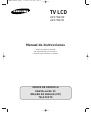 1
1
-
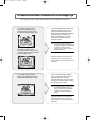 2
2
-
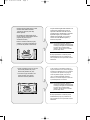 3
3
-
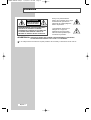 4
4
-
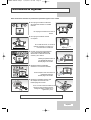 5
5
-
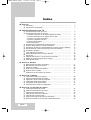 6
6
-
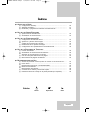 7
7
-
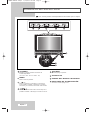 8
8
-
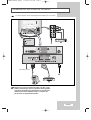 9
9
-
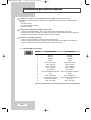 10
10
-
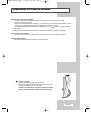 11
11
-
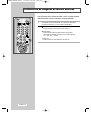 12
12
-
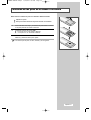 13
13
-
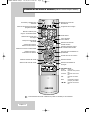 14
14
-
 15
15
-
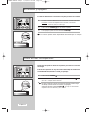 16
16
-
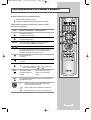 17
17
-
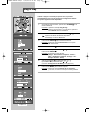 18
18
-
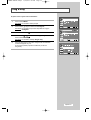 19
19
-
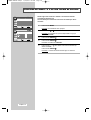 20
20
-
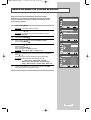 21
21
-
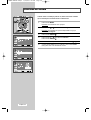 22
22
-
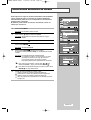 23
23
-
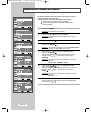 24
24
-
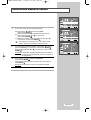 25
25
-
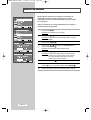 26
26
-
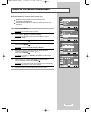 27
27
-
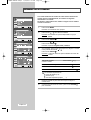 28
28
-
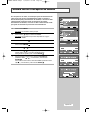 29
29
-
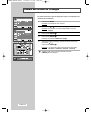 30
30
-
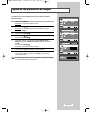 31
31
-
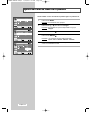 32
32
-
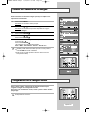 33
33
-
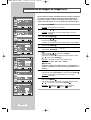 34
34
-
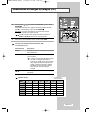 35
35
-
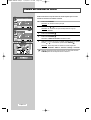 36
36
-
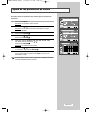 37
37
-
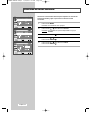 38
38
-
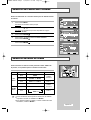 39
39
-
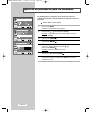 40
40
-
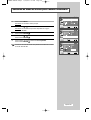 41
41
-
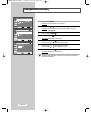 42
42
-
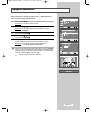 43
43
-
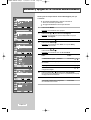 44
44
-
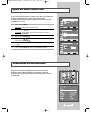 45
45
-
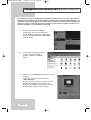 46
46
-
 47
47
-
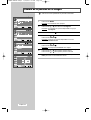 48
48
-
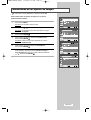 49
49
-
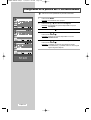 50
50
-
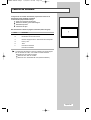 51
51
-
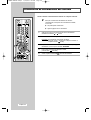 52
52
-
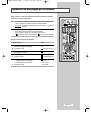 53
53
-
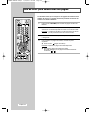 54
54
-
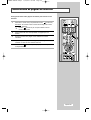 55
55
-
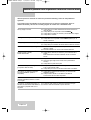 56
56
-
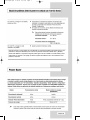 57
57
-
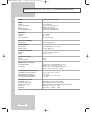 58
58
-
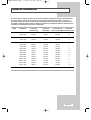 59
59
-
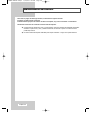 60
60
-
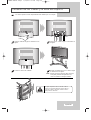 61
61
-
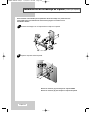 62
62
-
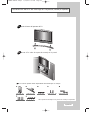 63
63
-
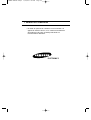 64
64
Samsung LW17N23N Manual de usuario
- Categoría
- Televisores LCD
- Tipo
- Manual de usuario
Artículos relacionados
-
Samsung LW40A13W Manual de usuario
-
Samsung LW22N23N Manual de usuario
-
Samsung LE32S62B Manual de usuario
-
Samsung LE32M87BD Manual de usuario
-
Samsung PS-50C7H Manual de usuario
-
Samsung LW20M11C Manual de usuario
-
Samsung LN46A530P1F Manual de usuario
-
Samsung LW17M11C Manual de usuario
-
Samsung LT-P 1545 Manual de usuario
-
Samsung LW15M13C Manual de usuario